Page 1

Guía del usuario
Ordenador
Serie VGN-FW
N
Page 2
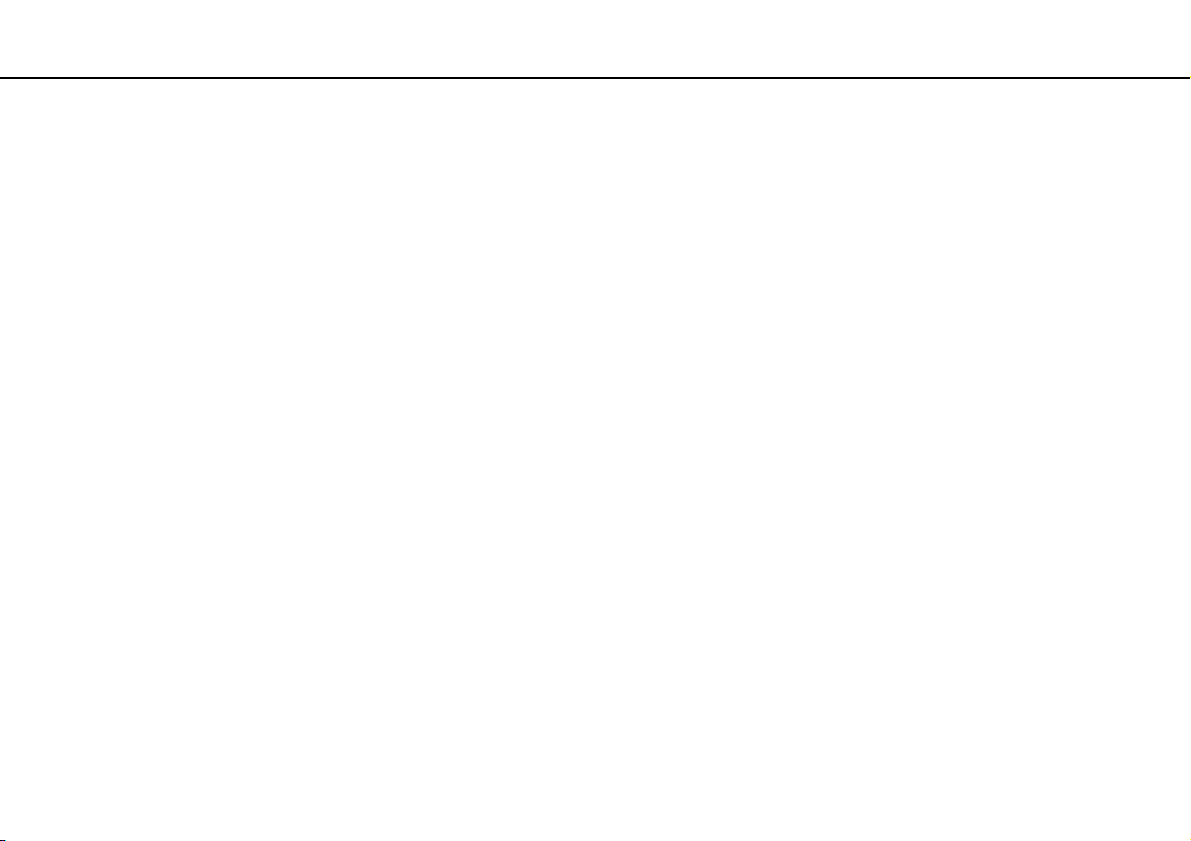
Contenido
2
nN
Antes del uso ...................................................................... 4
¿Cómo obtener más información sobre el
ordenador VAIO? .......................................................... 5
Consideraciones ergonómicas...................................... 7
Introducción ........................................................................ 9
Ubicación de los controles y los puertos ..................... 10
Sobre los indicadores luminosos ................................ 16
¿Cómo conectar una fuente de alimentación? ........... 17
¿Cómo utilizar el paquete de batería? ........................ 18
¿Cómo apagar el ordenador de forma segura?.......... 26
Actualización del ordenador ........................................ 27
¿Cómo utilizar el ordenador VAIO?.................................. 28
¿Cómo utilizar el teclado?........................................... 29
¿Cómo utilizar el Touchpad? ...................................... 30
¿Cómo utilizar los botones de funciones
especiales? ................................................................. 31
¿Cómo utilizar la cámara incorporada? ...................... 32
¿Cómo utilizar la unidad de disco óptico? .................. 33
¿Cómo utilizar Memory Stick? .................................... 40
¿Cómo utilizar otros módulos/tarjetas
de memoria? ............................................................... 45
¿Cómo conectarse a Internet?.................................... 51
¿Cómo utilizar la red (LAN)?....................................... 53
¿Cómo utilizar la red LAN inalámbrica? ......................54
¿Cómo utilizar la función Bluetooth?...........................61
¿Cómo usar dispositivos periféricos? ...............................66
¿Cómo conectar auriculares o altavoces
externos? .....................................................................67
¿Cómo conectar una pantalla externa? ......................68
¿Cómo seleccionar los modos de visualización?........75
¿Cómo utilizar la función Varios monitores? ...............77
¿Cómo conectar un micrófono externo? .....................80
¿Cómo conectar un dispositivo USB? .........................81
¿Cómo conectar un dispositivo i.LINK? ......................83
Personalización del ordenador VAIO ................................85
Configuración de la contraseña ...................................86
Utilización de VAIO Control Center .............................91
Utilización de los modos de ahorro de energía ...........92
Utilización de VAIO Power Management ....................97
¿Cómo cambiar el idioma de pantalla? .......................99
Configuración del módem..........................................100
Actualización del ordenador VAIO ..................................102
¿Cómo agregar y quitar memoria?............................103
Page 3
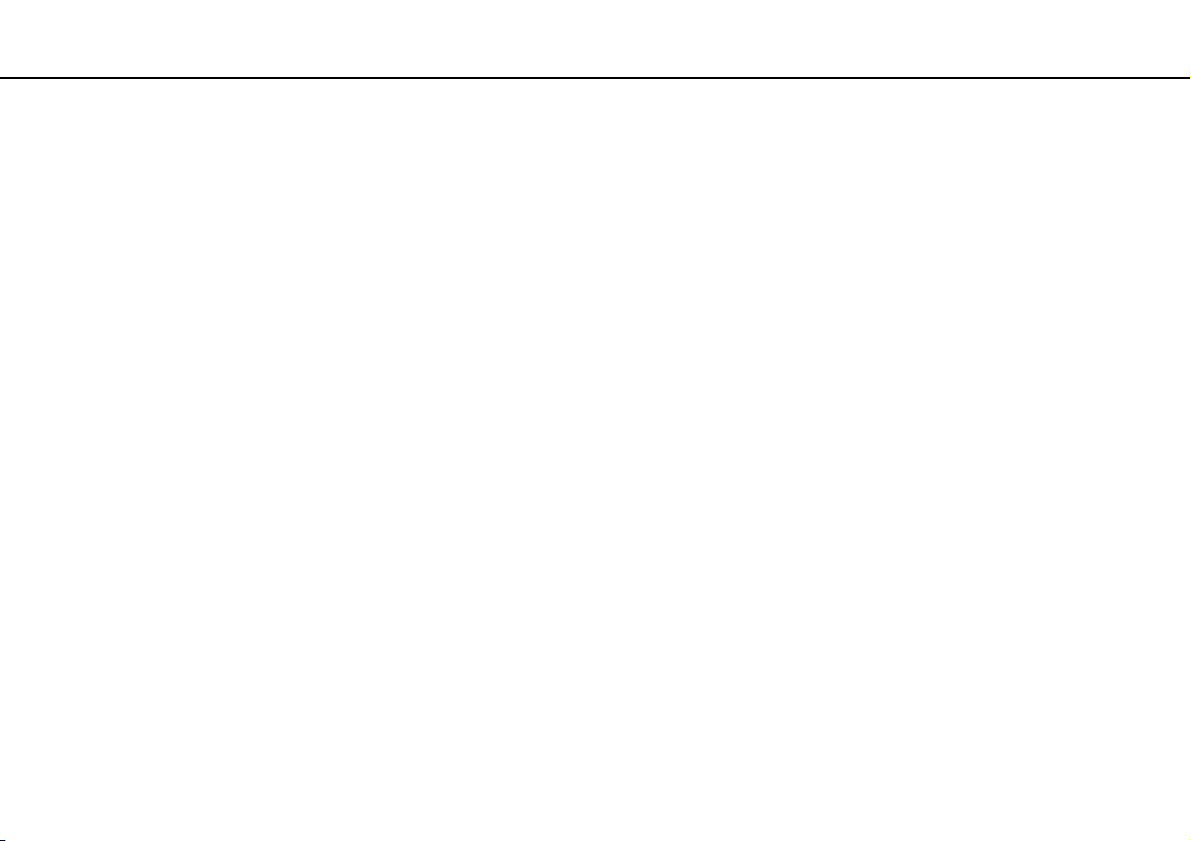
3
nN
Precauciones .................................................................. 109
Manipulación de la pantalla LCD .............................. 110
¿Cómo utilizar la fuente de alimentación? ................ 111
Manipulación del ordenador ...................................... 112
¿Cómo manipular la cámara incorporada?............... 115
Manipulación de los discos compactos..................... 116
¿Cómo utilizar el paquete de batería? ...................... 117
¿Cómo utilizar los auriculares?................................. 118
Manipulación del Memory Stick ................................ 119
Manipulación del dispositivo de almacenamiento
integrado ................................................................... 120
Solución de problemas ................................................... 121
Equipo ....................................................................... 123
Seguridad del sistema............................................... 131
Batería....................................................................... 132
Cámara incorporada ................................................. 134
Internet ...................................................................... 136
Redes........................................................................ 138
Tecnología Bluetooth ................................................ 143
Discos ópticos ........................................................... 147
Pantalla ..................................................................... 151
Impresión .................................................................. 156
Micrófono .................................................................. 157
Altavoces................................................................... 158
Touchpad...................................................................159
Teclado ......................................................................160
Disquetes...................................................................161
Audio/vídeo................................................................162
Memory Stick .............................................................165
Periféricos..................................................................166
Marcas comerciales ........................................................167
Aviso ...............................................................................169
Page 4
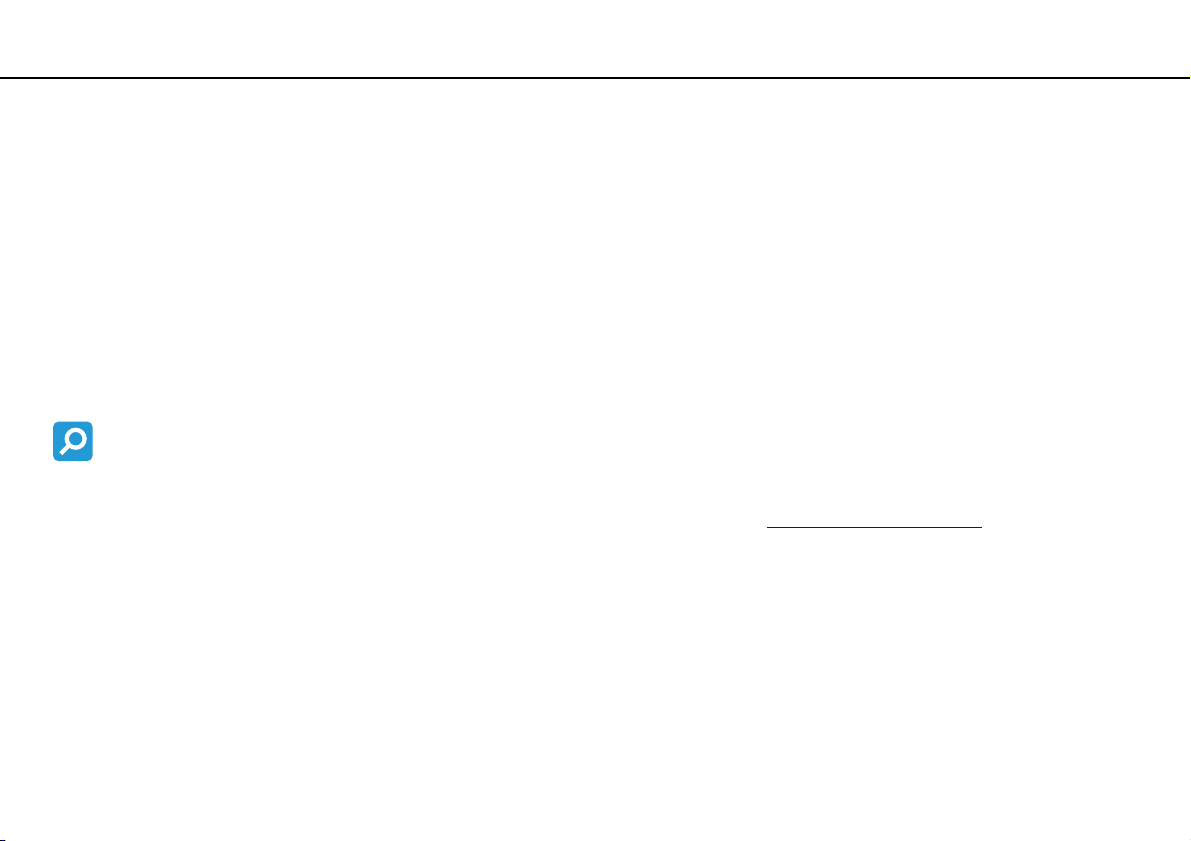
Antes del uso >
4
nN
Antes del uso
Le damos la enhorabuena por adquirir este ordenador Sony VAIO®, así como la bienvenida a la Guía del usuario en pantalla.
Sony ha combinado las últimas tecnologías en sonido, vídeo, informática y comunicaciones para ofrecerle una experiencia
de ordenador personal de vanguardia.
!
Las vistas externas que se ilustran en este manual pueden ser ligeramente diferentes de las del ordenador.
La información de los manuales proporcionados, incluida esta Guía del usuario, está destinada a los usuarios de ordenadores VAIO con el sistema
operativo Microsoft
preinstalado un sistema operativo de 64 bits.
¿Cómo localizar las especificaciones?
Es posible que su ordenador no cuente con algunas características, opciones y elementos.
Para conocer la configuración del ordenador, visite el sitio Web de VAIO Link en http://www.vaio-link.com
®
Windows Vista® Sistema operativo de 32 bits. Es posible que detecte diferencias en la información si su ordenador tiene
.
Page 5
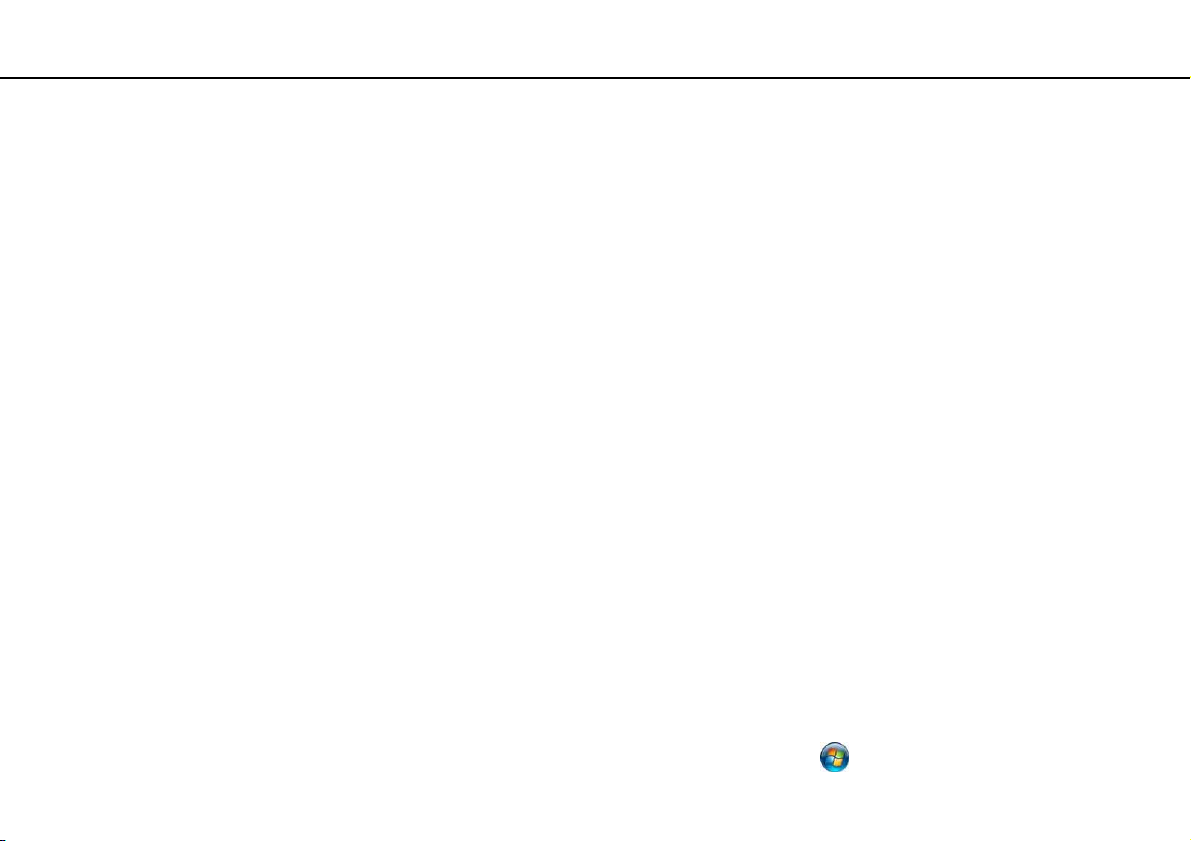
Antes del uso >
¿Cómo obtener más información sobre el ordenador VAIO?
5
nN
¿Cómo obtener más información sobre el ordenador VAIO?
En esta sección se proporciona información de asistencia sobre el ordenador VAIO.
1. Documentación impresa
❑ Guía de inicio rápido: ofrece una descripción general de la conexión de componentes, información de configuración, etc.
❑ Solución de problemas y Guía de recuperación
❑ Normas, garantía, EULA y servicio de asistencia
2. Documentación en pantalla
❑ Guía del usuario (este manual): describe las características del ordenador y proporciona información sobre la solución
de problemas habituales.
Para ver esta guía en pantalla:
1 Haga doble clic en el icono Me&My VAIO del escritorio.
2 Haga clic en Menú (Menu), Me&My VAIO, Necesito ayuda (I Need Help) y Guía del usuario de VAIO (VAIO User
Guide).
3 Abra la carpeta para seleccionar su idioma.
4 Seleccione la guía que desee leer.
Puede examinar manualmente las guías del usuario si va a Equipo > VAIO (C:) (su unidad C) > Documentación (Documentation) > Documentación
(Documentation) y abre la carpeta correspondiente a su idioma.
❑ Ayuda y soporte técnico de Windows: recurso completo con consejos prácticos, tutoriales y demostraciones que le
enseñarán a utilizar su ordenador.
Para tener acceso a la Ayuda y soporte técnico de Windows, haga clic en Inicio y en Ayuda y soporte técnico;
también puede mantener pulsada la tecla Microsoft Windows mientras pulsa F1.
Page 6
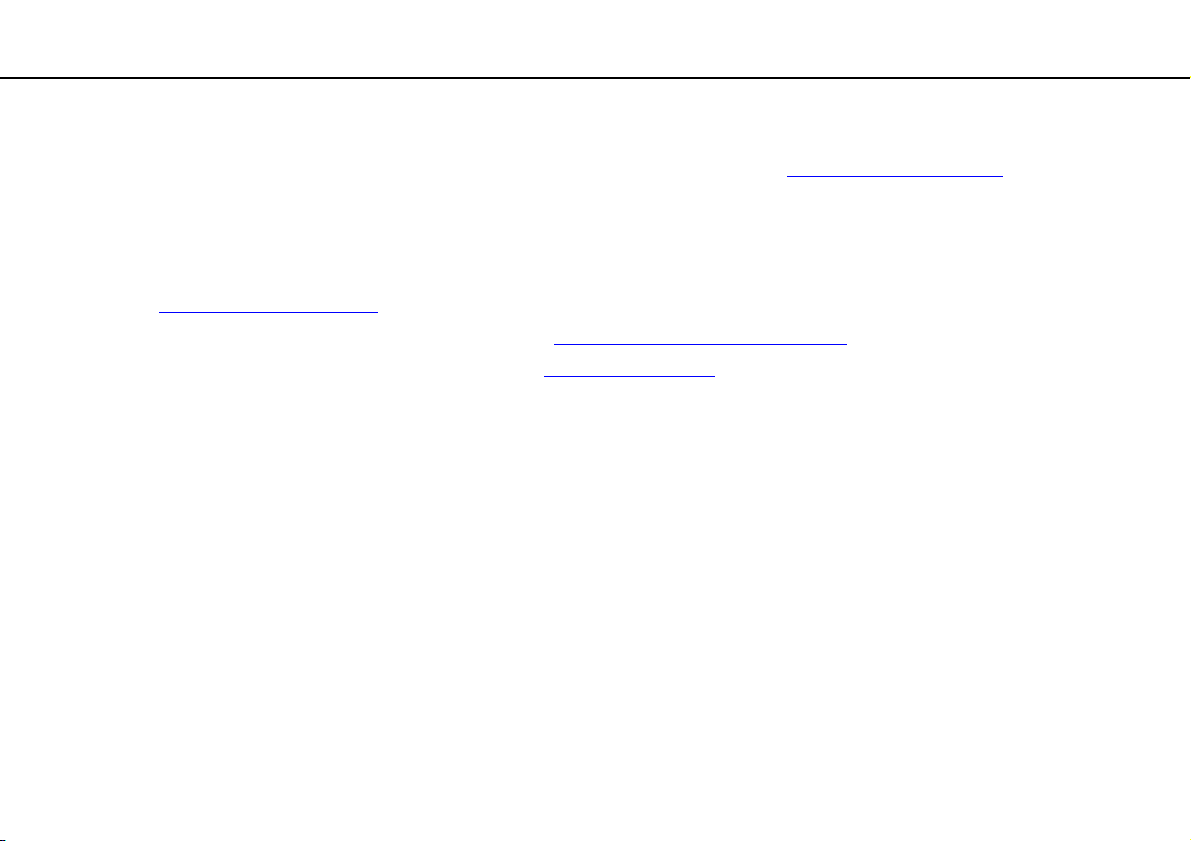
Antes del uso >
¿Cómo obtener más información sobre el ordenador VAIO?
6
nN
3. Sitios Web de asistencia
Si tiene algún problema con el ordenador, puede acudir al sitio Web de VAIO-Link en http://www.vaio-link.com para encontrar
soluciones.
Antes de ponerse en contacto por teléfono con VAIO-Link, intente resolver el problema consultando la documentación
proporcionada o visitando otros sitios Web de Sony.
❑ Para obtener más información sobre VAIO y formar parte de la creciente comunidad VAIO, visite el sitio
Web en http://www.club-vaio.com
❑ Para realizar compras en línea, visite el sitio Web en http://www.sonystyle-europe.com
❑ Para otros productos de Sony, visite el sitio Web en http://www.sony.net
Cuando se ponga en contacto por teléfono con VAIO-Link, tenga a mano el número de serie del ordenador VAIO. El número
de serie se encuentra en la parte inferior, el panel posterior o el interior del compartimento de la batería del ordenador VAIO.
.
.
.
Page 7
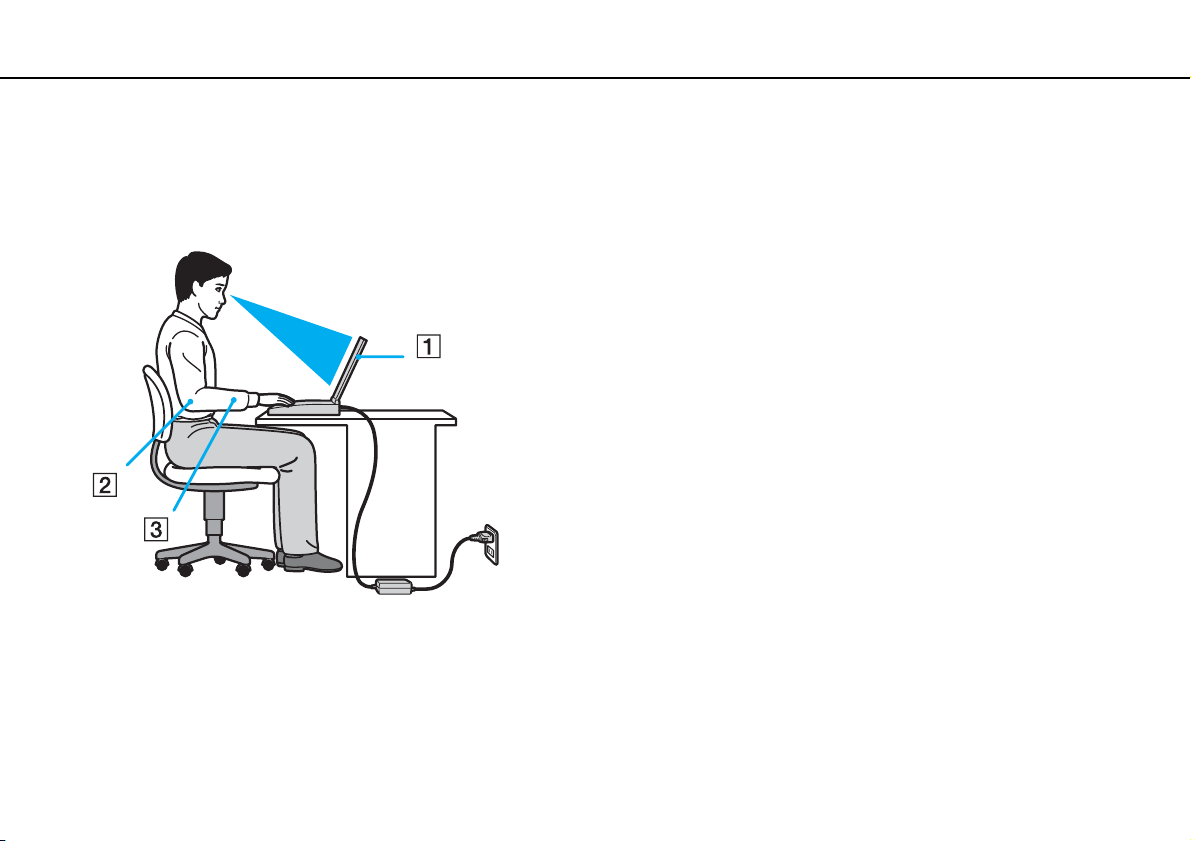
Antes del uso >
Consideraciones ergonómicas
7
nN
Consideraciones ergonómicas
Lo más probable es que utilice el ordenador como unidad portátil en una amplia variedad de entornos. Siempre que sea
posible, debería tener en cuenta las siguientes consideraciones ergonómicas, tanto para los entornos estacionarios como
para los portátiles:
❑ Ubicación del ordenador: coloque el ordenador delante de usted (1). Mientras utiliza el teclado, el touchpad o el ratón
externo, mantenga los antebrazos en posición horizontal (2), con las muñecas en posición cómoda (3). Deje que la parte
superior de los brazos caiga de forma natural a los lados. Tómese descansos frecuentes durante el uso del ordenador.
El empleo excesivo del ordenador puede producir tensión en los ojos, los músculos o los tendones.
❑ Mobiliario y postura: siéntese en una silla que tenga un respaldo adecuado. Ajuste la altura de la silla de forma que los
pies reposen en el suelo. Un reposapiés puede resultarle cómodo. Siéntese en una postura relajada, erguida y evite
agacharse hacia adelante o echarse demasiado hacia atrás.
Page 8
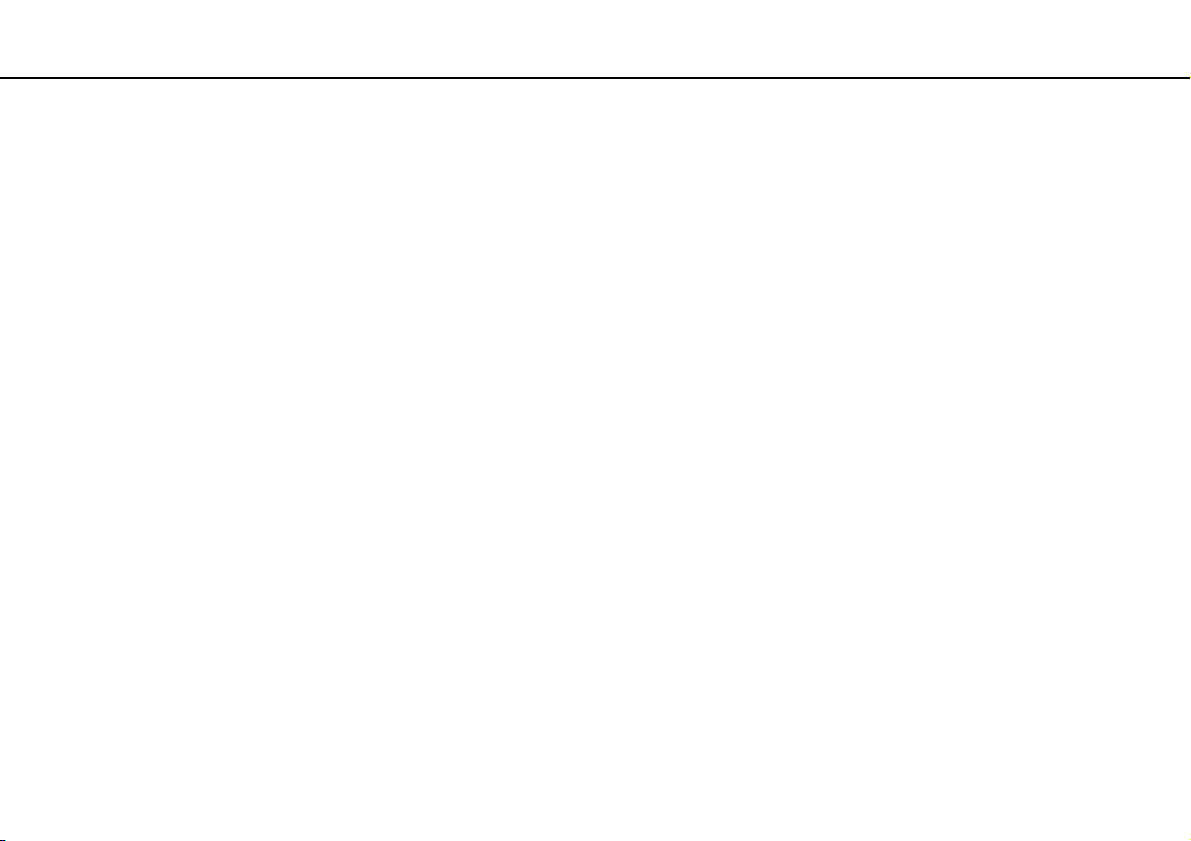
Antes del uso >
Consideraciones ergonómicas
8
nN
❑ Ángulo de visión de la pantalla del ordenador: utilice la función de inclinación de la pantalla para encontrar la mejor
posición. Puede reducir la tensión en los ojos y la fatiga muscular ajustando la inclinación de la pantalla hasta la posición
adecuada. También puede ajustar nivel de brillo de la pantalla.
❑ Iluminación: elija una ubicación donde las lámparas y ventanas no causen resplandor ni se reflejen en la pantalla. Utilice
iluminación indirecta para evitar puntos brillantes en la pantalla. Una iluminación adecuada aumenta el confort y la
eficacia en el trabajo.
❑ Colocación de una pantalla externa: cuando utilice una pantalla externa, colóquela a una distancia cómoda para la
vista. Cuando se siente delante del monitor, asegúrese de que la pantalla esté al nivel de los ojos o ligeramente por
debajo.
Page 9
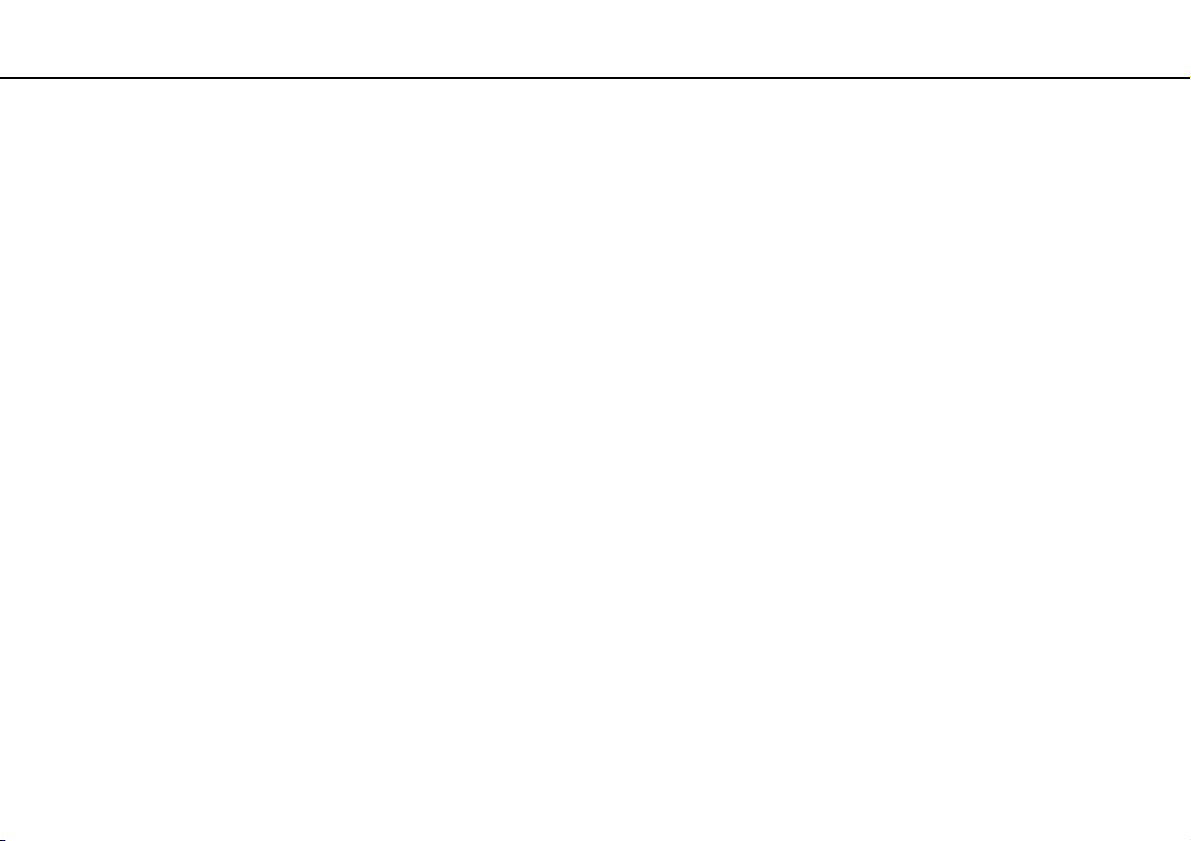
Introducción >
Introducción
Esta sección describe cómo iniciarse en el uso del ordenador VAIO.
❑ Ubicación de los controles y los puertos (página 10)
❑ Sobre los indicadores luminosos (página 16)
❑ ¿Cómo conectar una fuente de alimentación? (página 17)
❑ ¿Cómo utilizar el paquete de batería? (página 18)
❑ ¿Cómo apagar el ordenador de forma segura? (página 26)
❑ Actualización del ordenador (página 27)
9
nN
Page 10
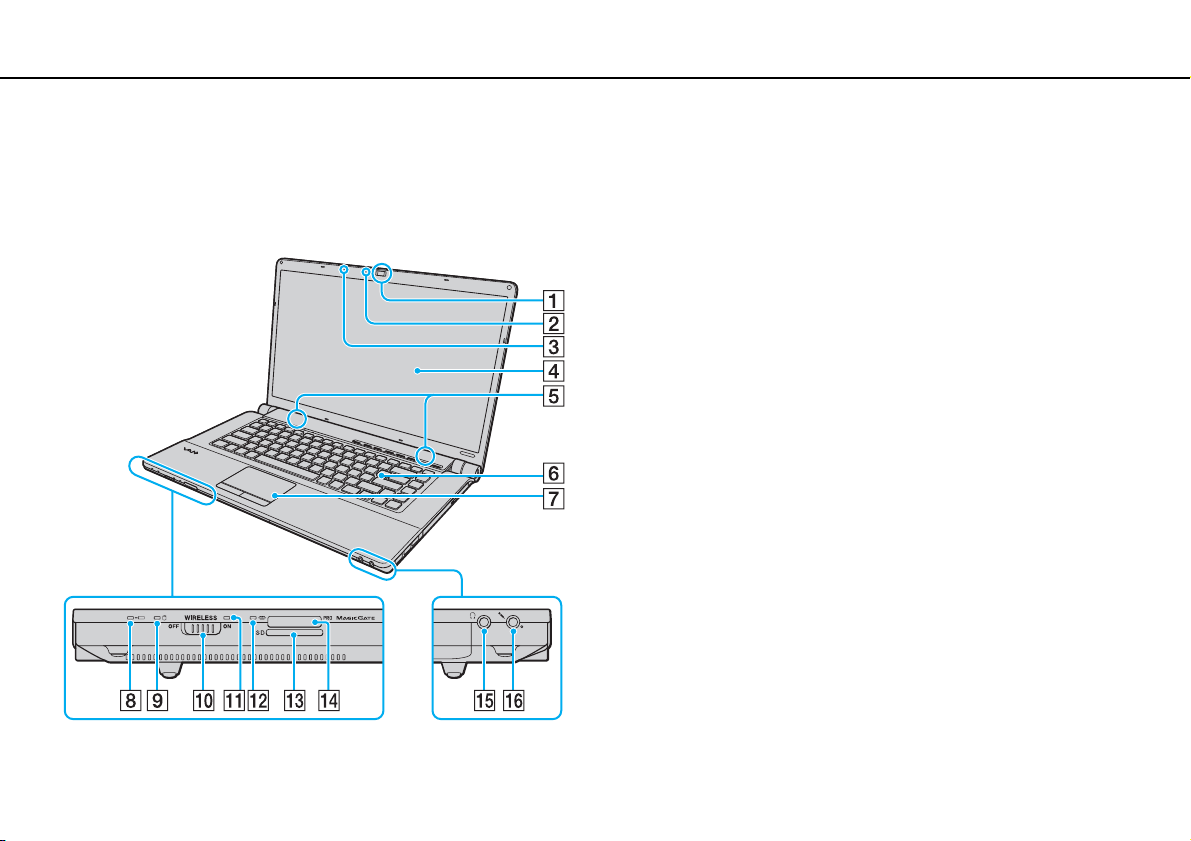
Introducción >
Ubicación de los controles y los puertos
Ubicación de los controles y los puertos
Observe durante un momento los controles y los puertos que se muestran en las páginas siguientes e identifíquelos.
Parte frontal
A Cámara MOTION EYE incorporada (página 32)
B Indicador de cámara MOTION EYE incorporada (página 16)
C Micrófono incorporado (monoaural)
D Pantalla LCD (página 110)
E Altavoces incorporados (estéreo)
F Teclado (página 29)
G Touchpad (página 30)
H Indicador de carga (página 16)
I Indicador de la unidad de disco (página 16)
J Interruptor WIRELESS (página 54)
K Indicador luminoso WIRELESS (página 16)
L Indicador de acceso de soportes (página 16)
M Ranura para tarjeta de memoria SD (página 47)
N Ranura Memory Stick
O Conector de auriculares (página 67)
P Conexión de micrófono (página 80)
* Su ordenador es compatible tanto con el Memory Stick estándar como con
el Memory Stick Duo.
*
(página 40)
10
nN
Page 11
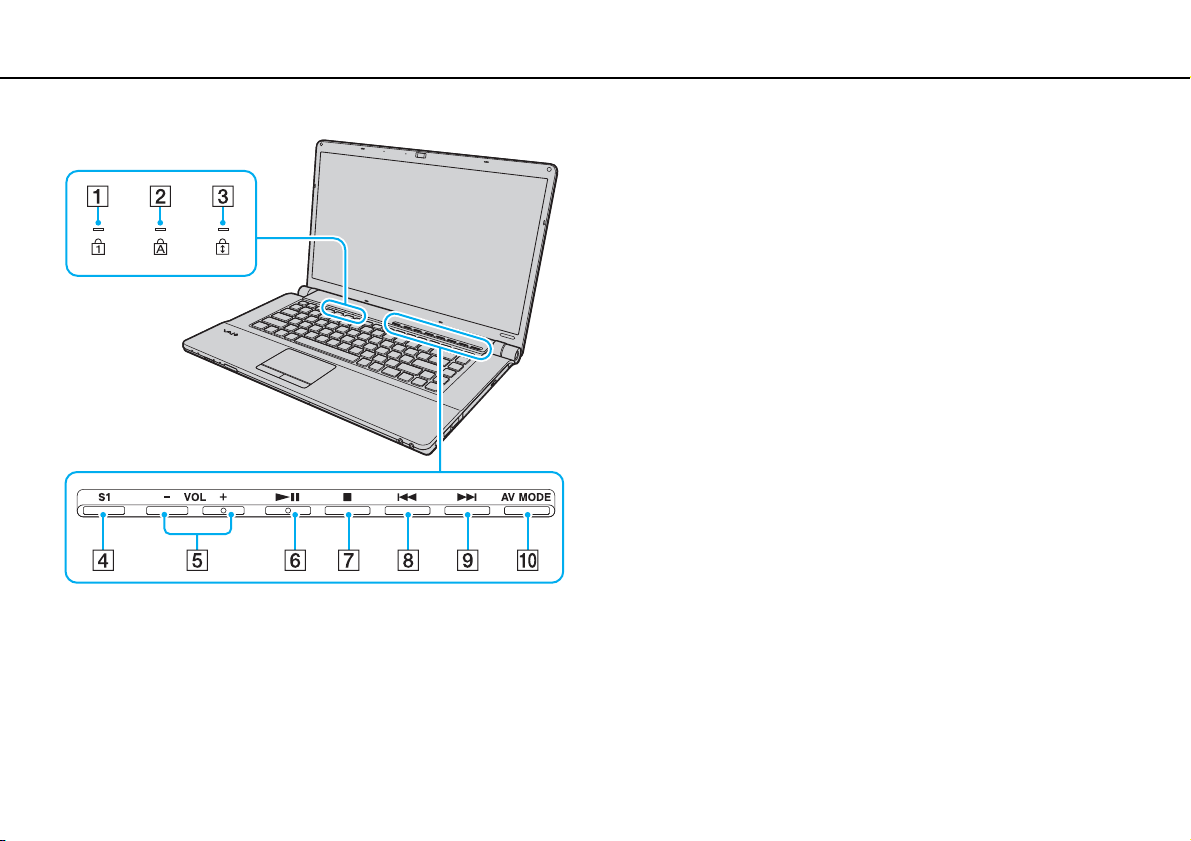
Introducción >
Ubicación de los controles y los puertos
A Indicador de Num lock (página 16)
B Indicador de Caps lock (página 16)
C Indicador de Scroll lock (página 16)
D Botón S1 (página 31)
E Botones VOL-/VOL+ (página 31)
F Botón Reproducción/pausa (página 31)
G Botón Detención (página 31)
H Botón Pista anterior (página 31)
I Botón Pista siguiente (página 31)
J Botón AV MODE (página 31)
11
nN
Page 12
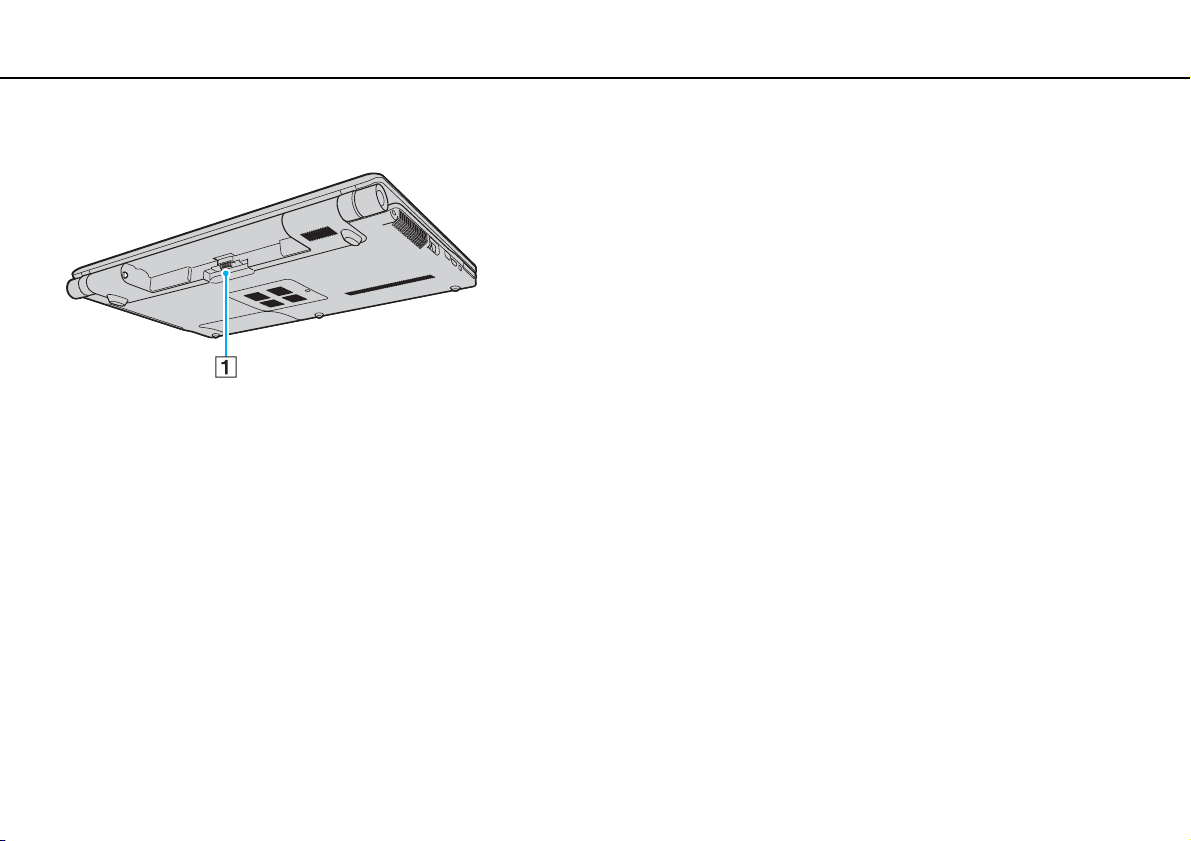
Introducción >
Ubicación de los controles y los puertos
Parte posterior
A Conector de la batería
12
nN
Page 13
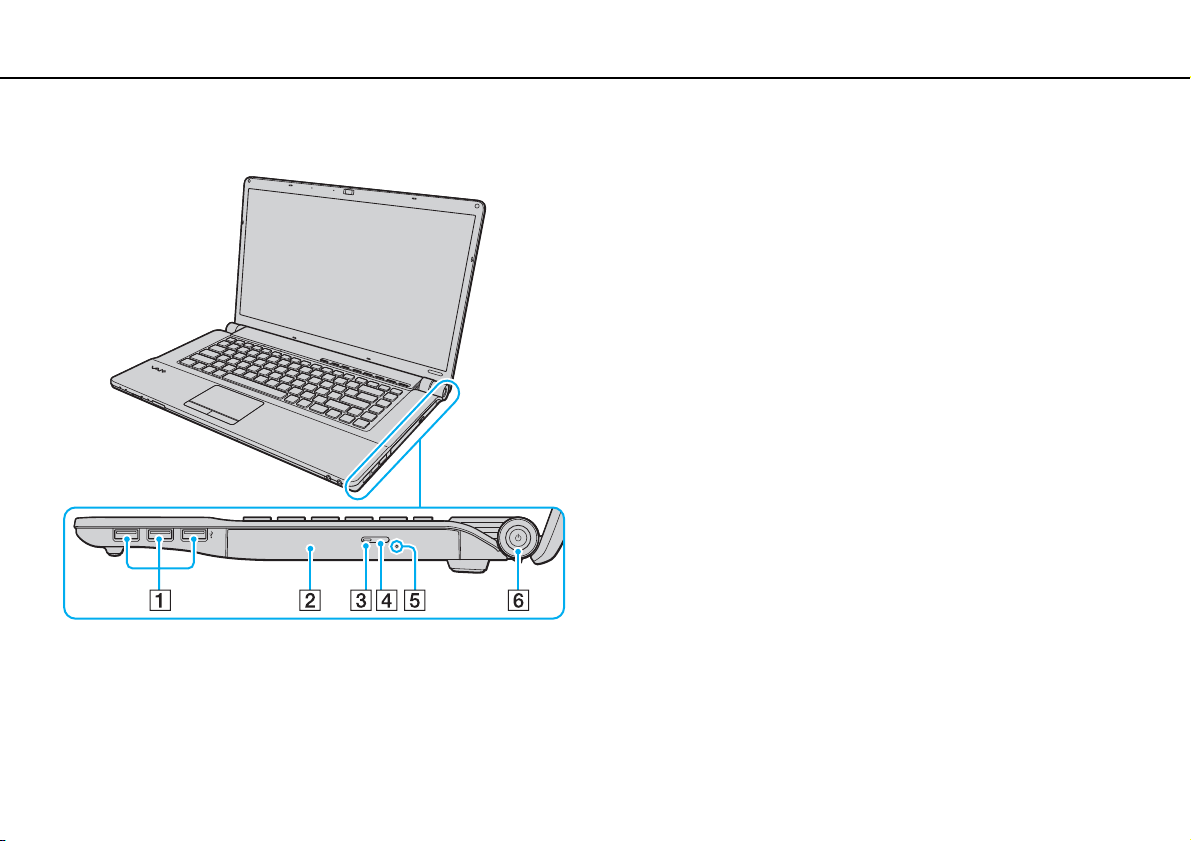
Introducción >
Ubicación de los controles y los puertos
Lado derecho
13
nN
A Puertos USB (USB 2.0) de alta velocidad
B Unidad de disco óptico (página 33)
C Indicador de la unidad de disco óptico (página 16)
D Botón de expulsión de disco (página 33)
E Orificio de expulsión manual (página 147)
F Botón de encendido/Indicador de encendido (página 16)
* Admite velocidades alta, completa y baja.
*
(página 81)
Page 14
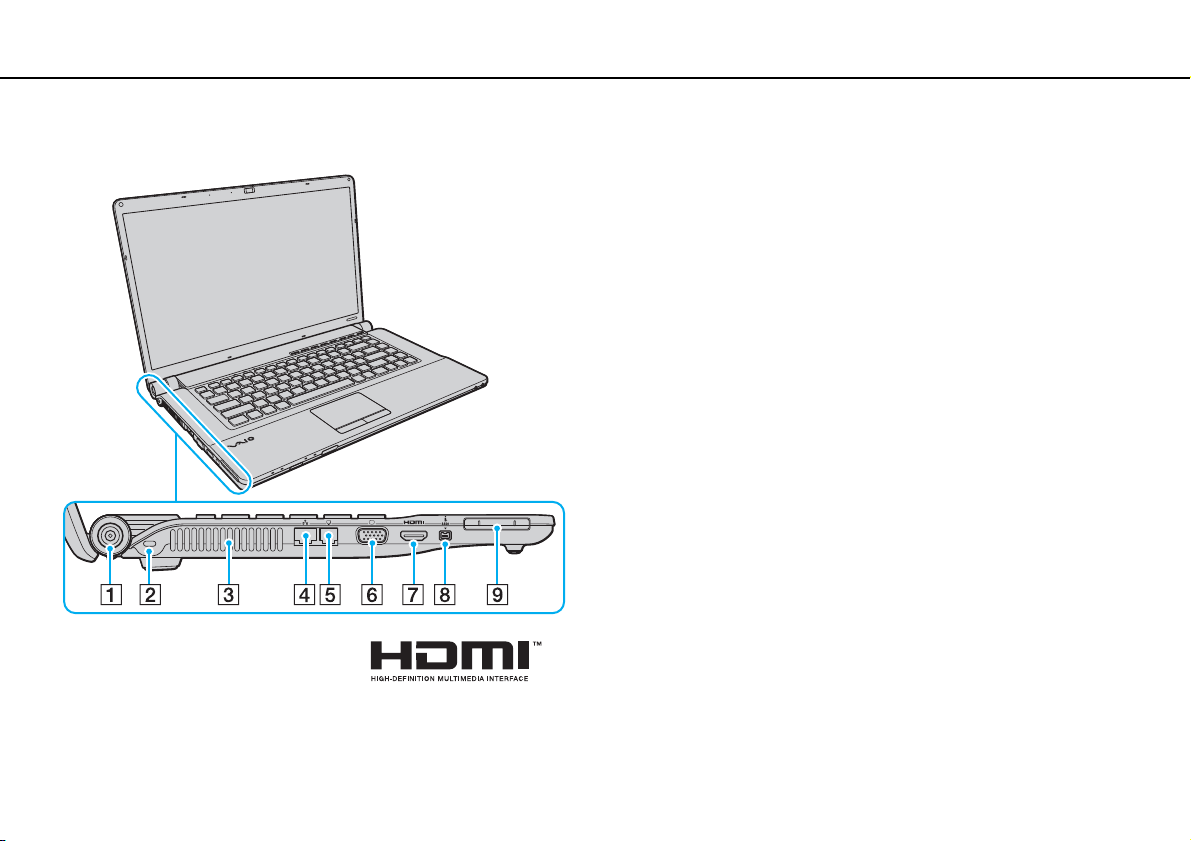
Introducción >
Ubicación de los controles y los puertos
Lado izquierdo
A Puerto DC IN (página 17)
B Ranura de seguridad
C Rejilla de ventilación
D Puerto de red (Ethernet) (página 53)
E Puerto módem (página 51)
F Puerto de monitor (página 68)
G Puerto de salida HDMI (página 69), (página 72)
H Puerto i.LINK de 4 terminales (S400) (página 83)
I Ranura ExpressCard/34 (página 45)
14
nN
Page 15
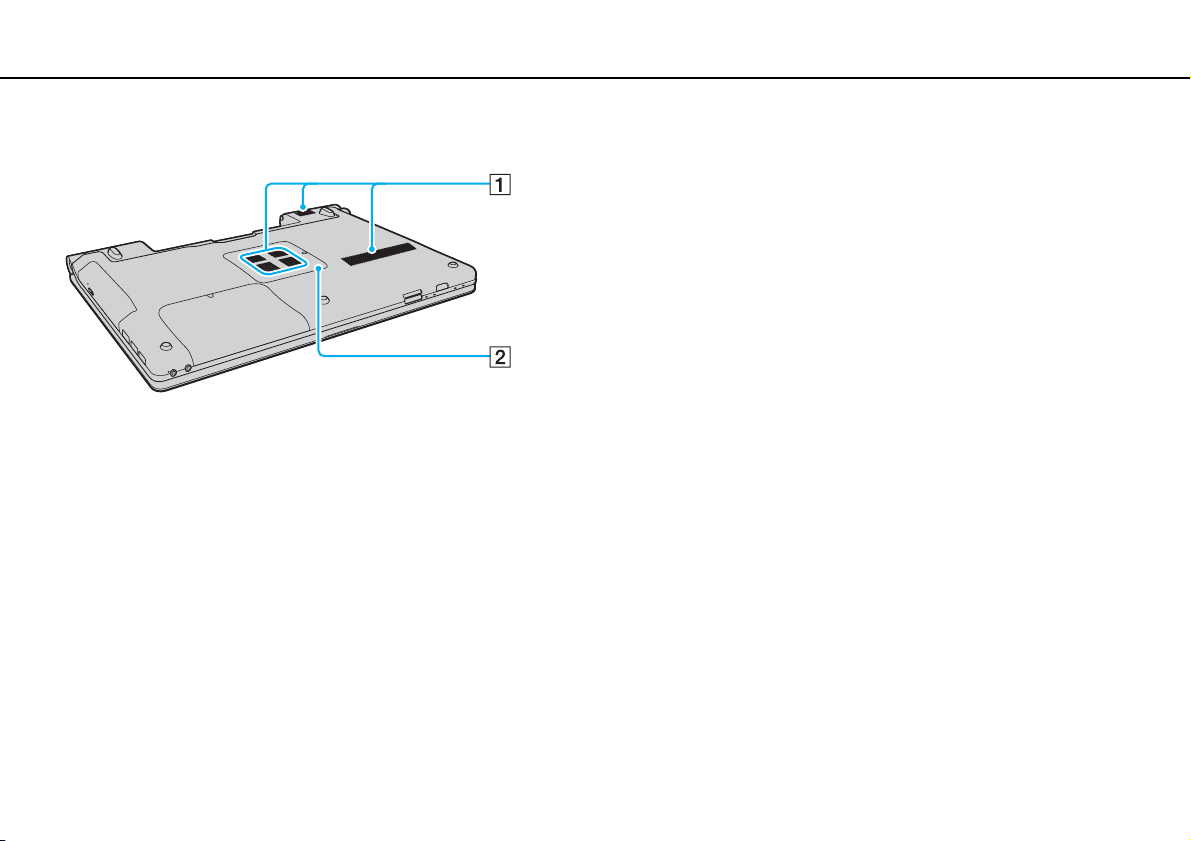
Introducción >
Ubicación de los controles y los puertos
Par te inferior
15
nN
A Rejillas de ventilación
B Tapa del compartimento del módulo de memoria (página 103)
Page 16
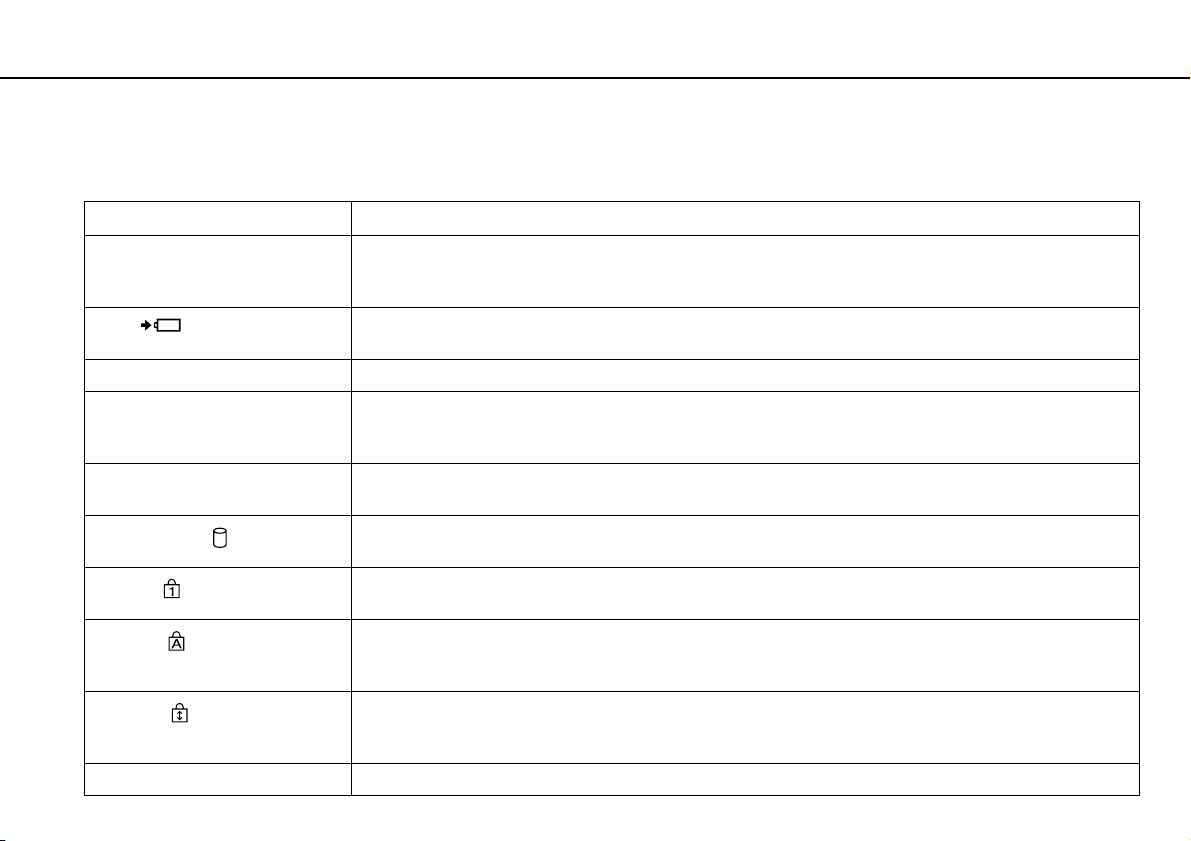
Introducción >
Sobre los indicadores luminosos
Sobre los indicadores luminosos
El ordenador incorpora los siguientes indicadores luminosos:
Indicador Funciones
Encendido 1 Se ilumina de color verde cuando el ordenador está encendido, parpadea lentamente en color naranja cuando
Carga
Cámara MOTION EYE incorporada Se ilumina cuando se utiliza la cámara MOTION EYE incorporada.
Acceso de soportes Se ilumina durante la lectura o la escritura de datos en una tarjeta de memoria. (No ponga el ordenador en
Unidad de disco óptico Se ilumina cuando la unidad lee o escribe datos. Cuando el indicador está apagado, el soporte del disco óptico
Unidad de disco
Num lock
Caps lock
Scroll lock
WIRELESS Se ilumina cuando hay una o varias opciones inalámbricas activadas.
el ordenador se encuentra en modo Suspender y se apaga cuando el ordenador está en modo Hibernar o
apagado.
Se ilumina mientras se está cargando el paquete de batería. Consulte ¿Cómo cargar el paquete de batería?
(página 21) para obtener más información.
modo Suspender ni lo apague cuando este indicador esté encendido.) Cuando el indicador está apagado,
la tarjeta de memoria no se está usando.
no se está usando.
Se ilumina cuando el dispositivo de almacenamiento integrado o la unidad de disco óptico leen o escriben datos.
No ponga el ordenador en modo Suspender ni lo apague cuando este indicador esté encendido.
Pulse la tecla Num Lk para activar el teclado numérico. Púlsela de nuevo para desactivar el teclado numérico.
El teclado numérico no se encuentra activo cuando el indicador está apagado.
Pulse la tecla Caps Lock para escribir en mayúsculas. Las letras aparecerán en minúsculas si pulsa la tecla
Shift con el indicador encendido. Pulse de nuevo la tecla para apagar el indicador. Cuando se apaga el indicador
de Caps lock, se vuelve a la escritura normal.
Pulse la teclas Fn+Scr Lk para cambiar el modo de desplazarse por la pantalla. Cuando se apaga el indicador
de Scroll lock, se vuelve al desplazamiento normal. Las funciones de la tecla Scr Lk varían según el programa
que esté utilizando y no funcionan con todos los programas.
16
nN
Page 17
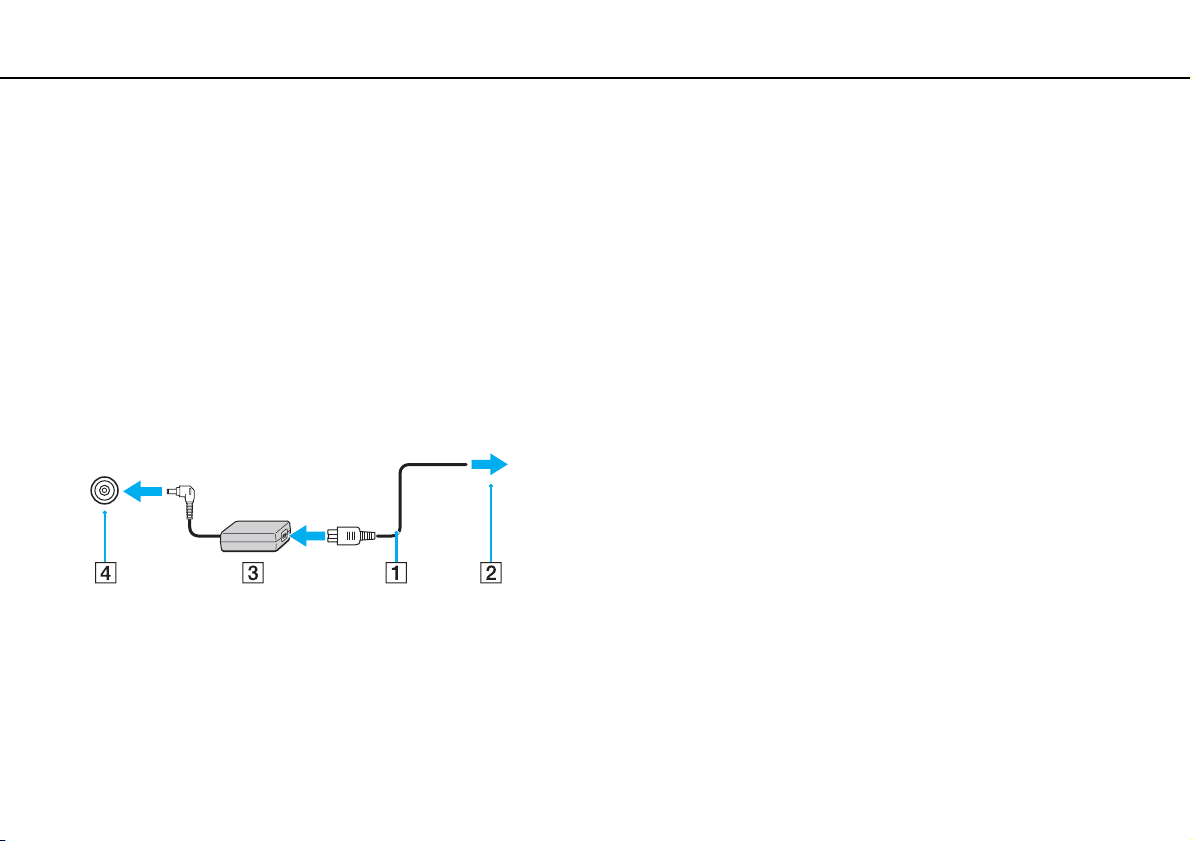
Introducción >
¿Cómo conectar una fuente de alimentación?
¿Cómo conectar una fuente de alimentación?
Puede utilizar un adaptador de CA o un paquete de batería recargable como fuente de alimentación del ordenador.
¿Cómo utilizar el adaptador de CA?
Utilice únicamente el adaptador de CA suministrado con el ordenador.
Para utilizar el adaptador de CA
1 Enchufe un extremo del cable de alimentación (1) en el adaptador de CA (3).
2 Enchufe el otro extremo del cable de alimentación en una toma de corriente de CA (2).
3 Enchufe el cable del adaptador de CA (3) en el puerto DC IN (4) del ordenador.
!
La forma de la clavija DC In varía en función del adaptador de CA.
17
nN
Para desconectar el ordenador completamente de la alimentación eléctrica, desenchufe el adaptador de CA.
Asegúrese de que el enchufe tenga un fácil acceso.
Si no va a utilizar el ordenador durante un largo periodo de tiempo, active el modo Hibernar. Consulte Utilización del modo Hibernar (página 95).
Page 18
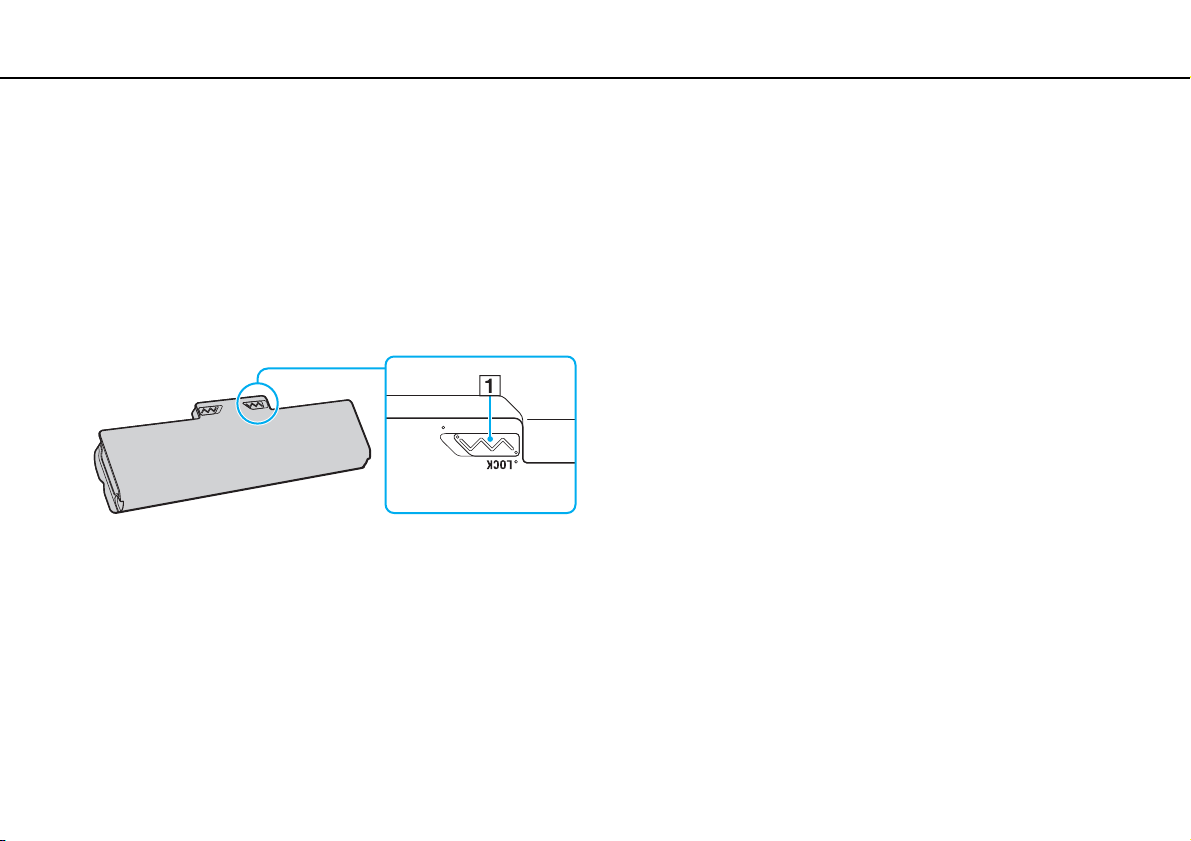
Introducción >
¿Cómo utilizar el paquete de batería?
¿Cómo utilizar el paquete de batería?
En el momento de la entrega, el paquete de batería suministrado con el ordenador no está completamente cargado.
¿Cómo instalar el paquete de batería?
Para instalar el paquete de batería
1 Apague el ordenador y cierre la pantalla LCD.
2 Deslice el interruptor LOCK (1) hacia dentro.
18
nN
Page 19
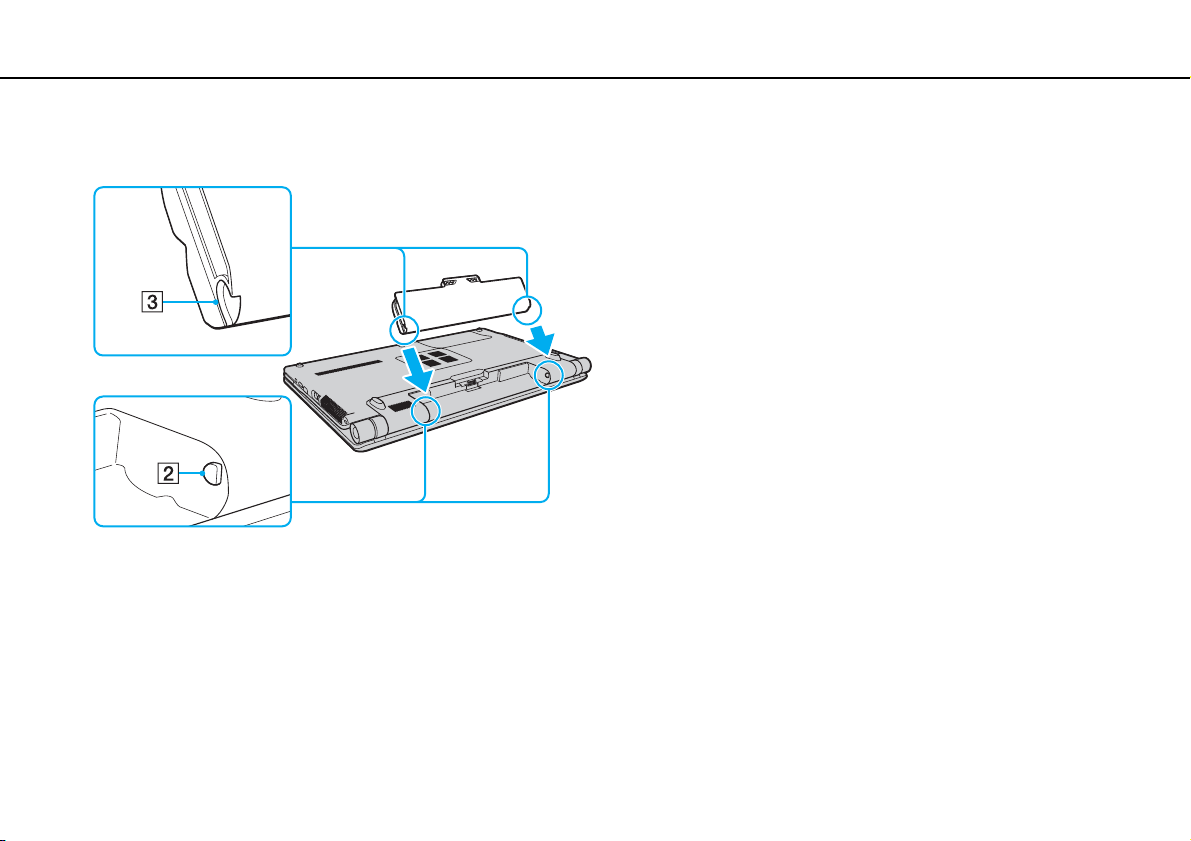
Introducción >
¿Cómo utilizar el paquete de batería?
19
nN
3 Deslice el paquete de batería diagonalmente en el compartimento de la batería hasta que los salientes (2) de cada lateral
del compartimento de la batería encajen en los cortes en forma de U (3) en los lados del paquete de batería.
Page 20
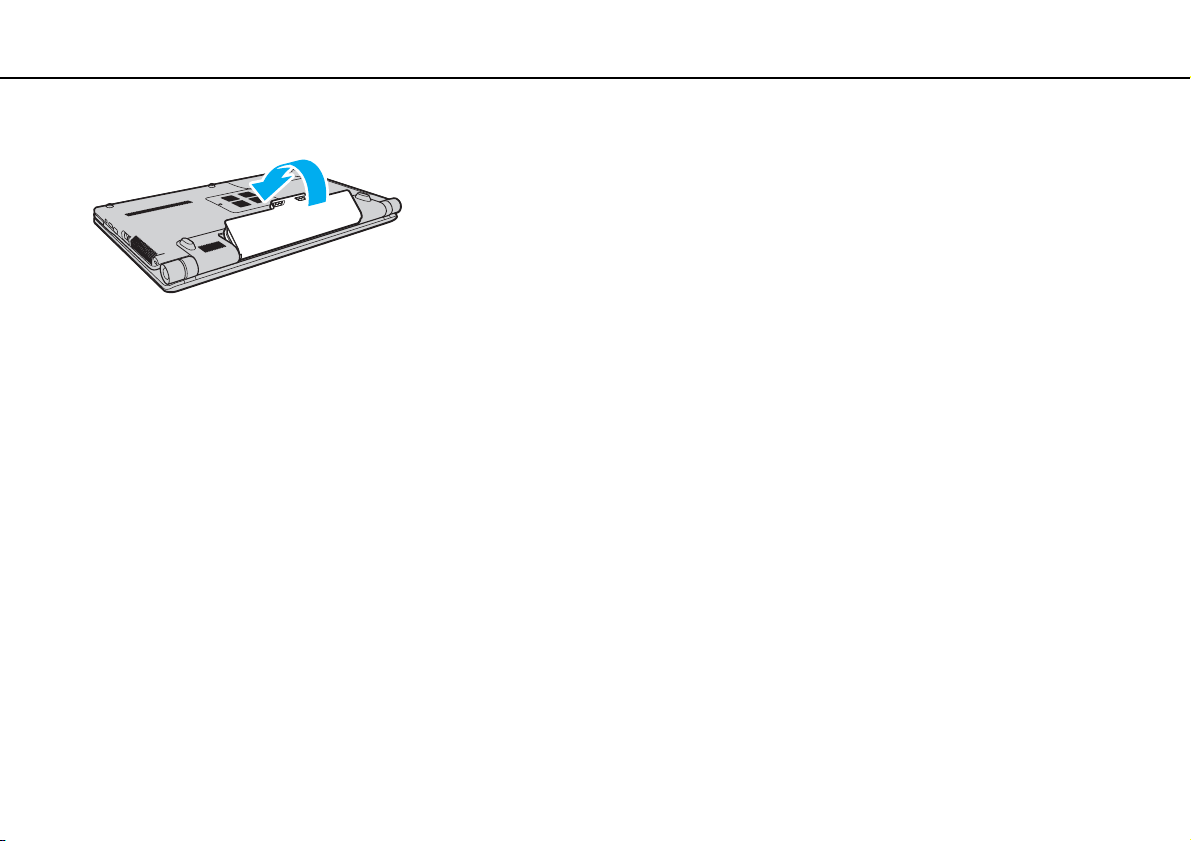
Introducción >
¿Cómo utilizar el paquete de batería?
4 Empuje el paquete de batería hacia abajo en el compartimento hasta que encaje en su lugar.
5 Deslice el interruptor LOCK hacia fuera para asegurar el paquete de batería en el ordenador.
Cuando el ordenador esté directamente conectado a la alimentación de CA y tenga instalado un paquete de batería, utilizará la alimentación de la toma
de CA.
!
Algunas baterías recargables no cumplen los estándares de calidad y seguridad de Sony. Por motivos de seguridad, este ordenador sólo funciona con
paquetes de baterías originales Sony diseñados para este modelo. Si instala un paquete de batería no autorizado, la batería no se cargará y el ordenador
no funcionará.
20
nN
Page 21
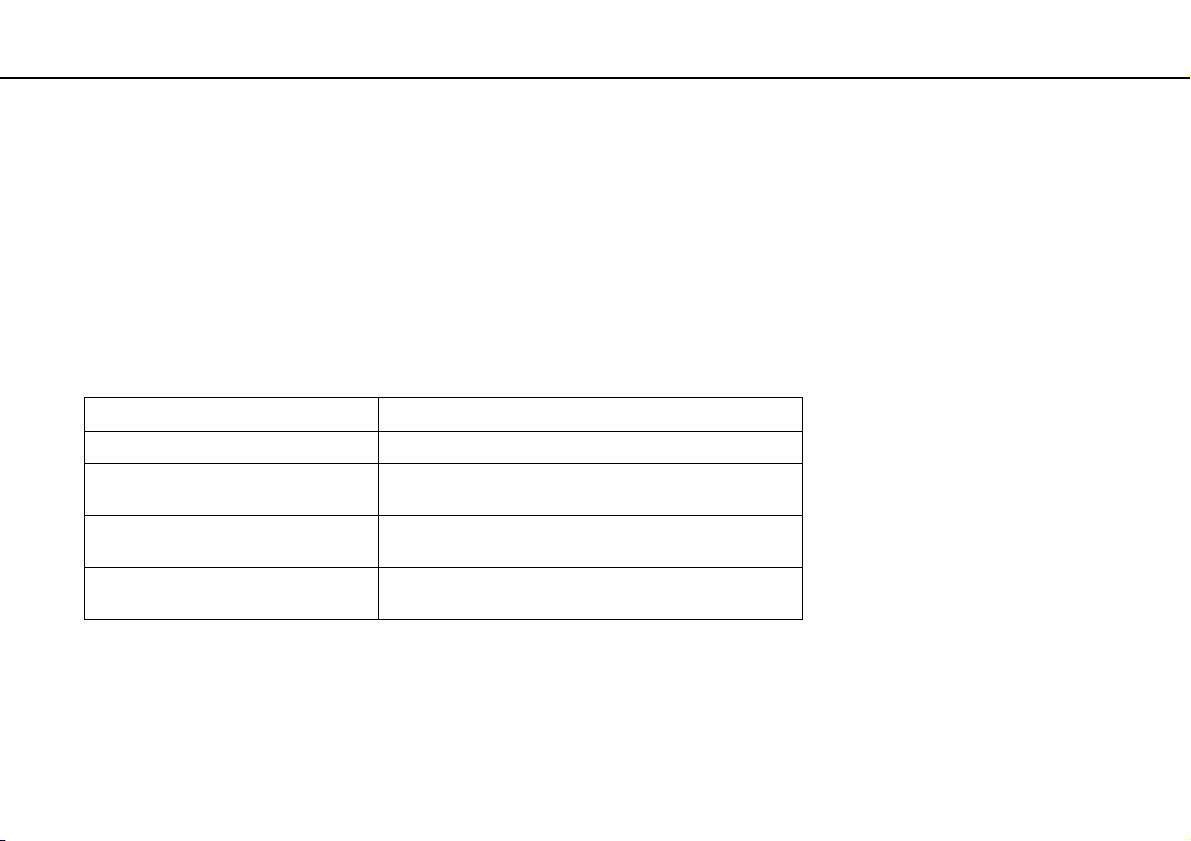
Introducción >
¿Cómo utilizar el paquete de batería?
¿Cómo cargar el paquete de batería?
En el momento de la entrega, el paquete de batería suministrado con el ordenador no está completamente cargado.
Para cargar el paquete de batería
1 Instale el paquete de batería.
2 Conecte el ordenador a una fuente de alimentación con el adaptador de CA.
El indicador de carga se ilumina mientras se está cargando el paquete de batería. Cuando el paquete de batería se carga
hasta alcanzar prácticamente el nivel de carga máximo seleccionado con las funciones de carga de la batería, el indicador
de carga se apaga. Para seleccionar el nivel de carga máximo deseado, consulte Utilización de las Funciones de carga
de la batería (página 23).
Estado del indicador de carga Significado
Iluminado en naranja El paquete de batería se está cargando.
Parpadea junto con el indicador de
encendido verde
Parpadea junto con el indicador de
encendido naranja
Parpadea rápidamente en naranja Se ha producido un error debido a un fallo del paquete de
El paquete de batería se está agotando. (Modo Normal)
El paquete de batería se está agotando. (Modo Suspender)
batería o a que el paquete de batería no está bloqueado.
21
nN
!
Cargue el paquete de batería como se describe en este manual desde la primera carga de batería.
Page 22
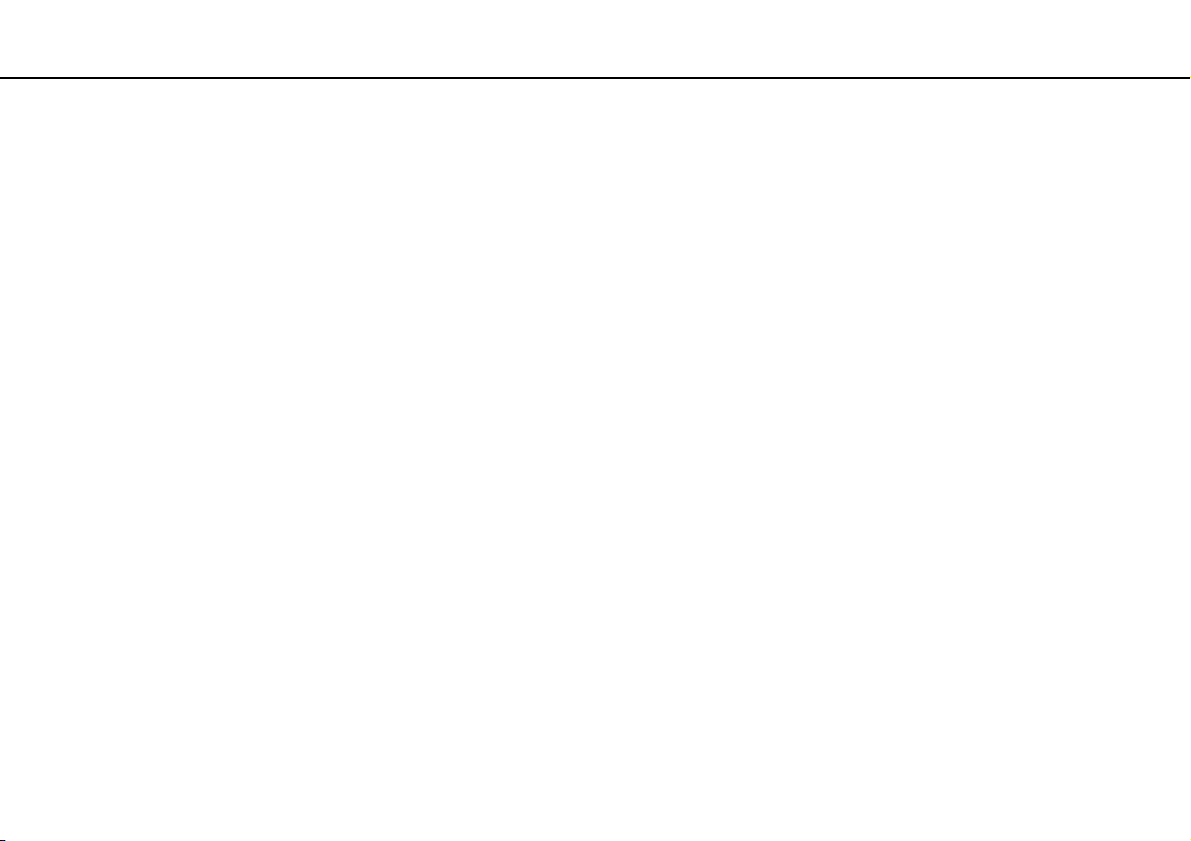
Introducción >
¿Cómo utilizar el paquete de batería?
Mantenga el paquete de batería instalado en el ordenador mientras esté conectado directamente a la alimentación de CA. El paquete de batería seguirá
cargándose mientras utiliza el ordenador.
Si el nivel de la batería cae por debajo del 10%, debe conectar el adaptador de CA para recargar el paquete de batería o apagar el ordenador e instalar
un paquete de batería completamente cargado.
El ordenador incluye un paquete de batería de litio que puede recargarse en cualquier momento. La carga de un paquete de batería parcialmente
descargado no afecta a su vida útil.
Es posible que, cuando esté utilizando algunas aplicaciones de software o determinados dispositivos periféricos, el ordenador no entre en el modo
Hibernar aunque la batería esté prácticamente descargada. Para evitar la pérdida de datos cuando se utiliza la batería como fuente de alimentación,
es recomendable que guarde los datos con frecuencia y que active manualmente un modo de administración de energía, tal como Suspender o Hibernar.
Si se agota el paquete de batería cuando el ordenador entra en el modo Suspender, perderá todos los datos que no haya guardado. Será imposible
volver al estado de trabajo anterior. Para evitar la pérdida de datos, debe guardar los datos con frecuencia.
Cuando el ordenador esté directamente conectado a la alimentación de CA y tenga instalado un paquete de batería, utilizará la alimentación de la toma
de CA.
22
nN
Page 23
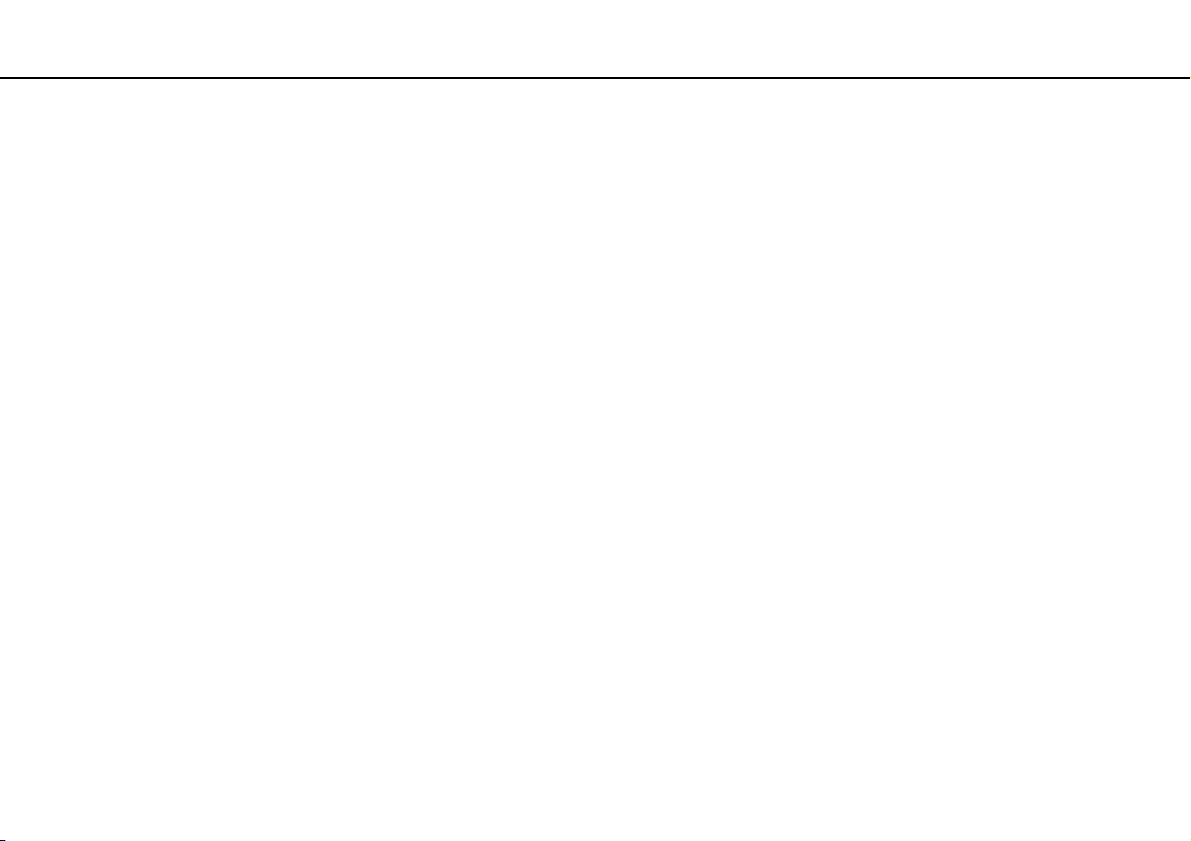
Introducción >
¿Cómo utilizar el paquete de batería?
23
nN
Utilización de las Funciones de carga de la batería
Puede personalizar el método de carga de la batería actual mediante las Funciones de carga de la batería (Battery Charge
Functions). Para conseguir una mayor duración de la batería, active la función de cuidado de la batería.
Cómo activar la función de cuidado de la batería
1 Haga clic en Inicio, seleccione Todos los programas y haga clic en VAIO Control Center.
2 Haga clic en Administración de energía (Power Management) y en Funciones de carga de la batería (Battery Charge
Functions).
3 Haga clic en Avanzada (Advanced).
4 Haga clic para activar la casilla de verificación Activar función Cuidado de la batería (Enable Battery Care Function).
5 Seleccione el nivel de carga máximo deseado.
6 Haga clic en Aceptar.
Cómo comprobar la capacidad de carga de la batería
Siga los pasos 1 al 3 del punto anterior Cómo activar la función de cuidado de la batería y revise la información detallada.
Si la capacidad de carga de la batería es baja, sustituya el paquete de batería por un nuevo paquete de batería original Sony.
Page 24
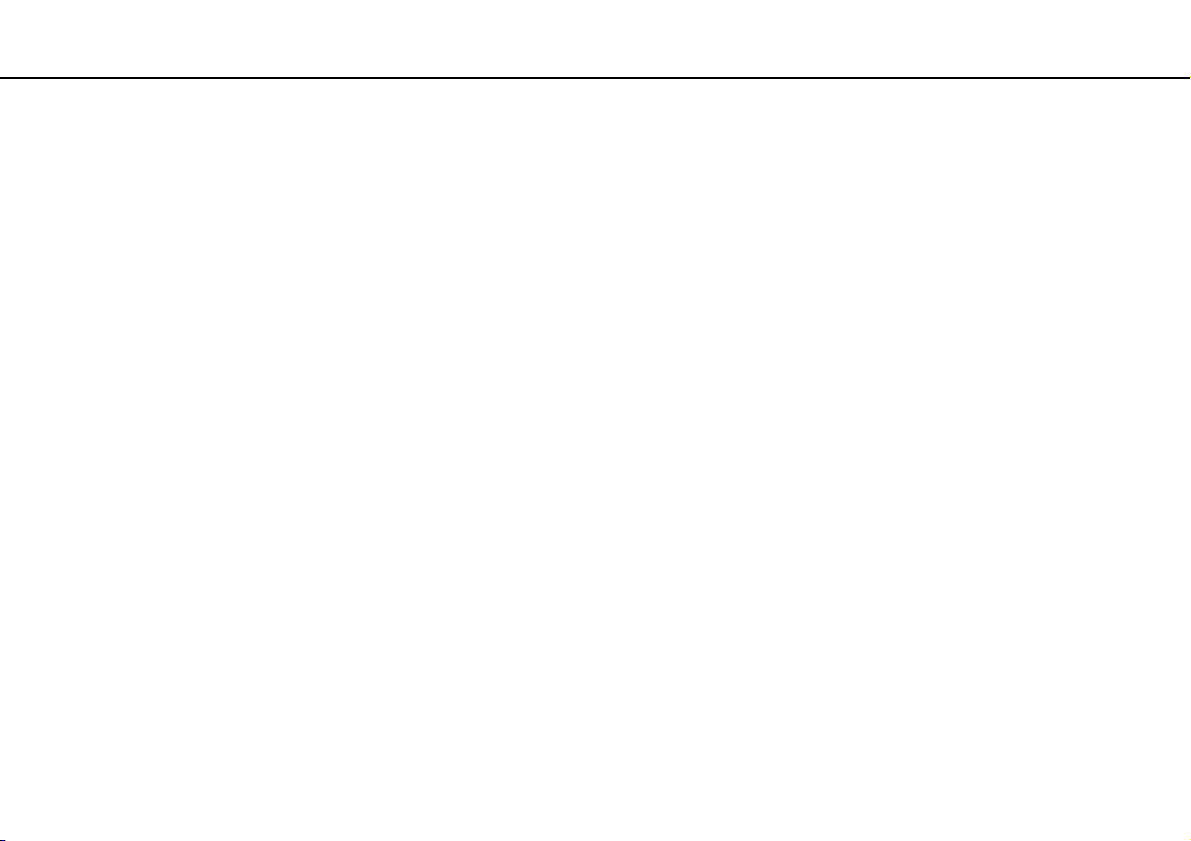
Introducción >
¿Cómo utilizar el paquete de batería?
24
nN
¿Cómo utilizar el papel tapiz para prolongar la vida útil de la batería?
Puede prolongar la vida útil de la batería estableciendo el papel tapiz específico como fondo de escritorio.
Para establecer el papel tapiz de prolongación de vida útil de la batería
1 Haga clic en Inicio, seleccione Todos los programas y haga clic en VAIO Control Center.
2 Haga clic en Pantalla (Display) y en Configurar papel tapiz Gran duración de batería (Long Battery Life Wallpaper
Setting).
3 Haga clic en Papel Gran duración de batería (Set Long Battery Life Wallpaper).
Cuando se solicite confirmación, haga clic en Aceptar.
Page 25
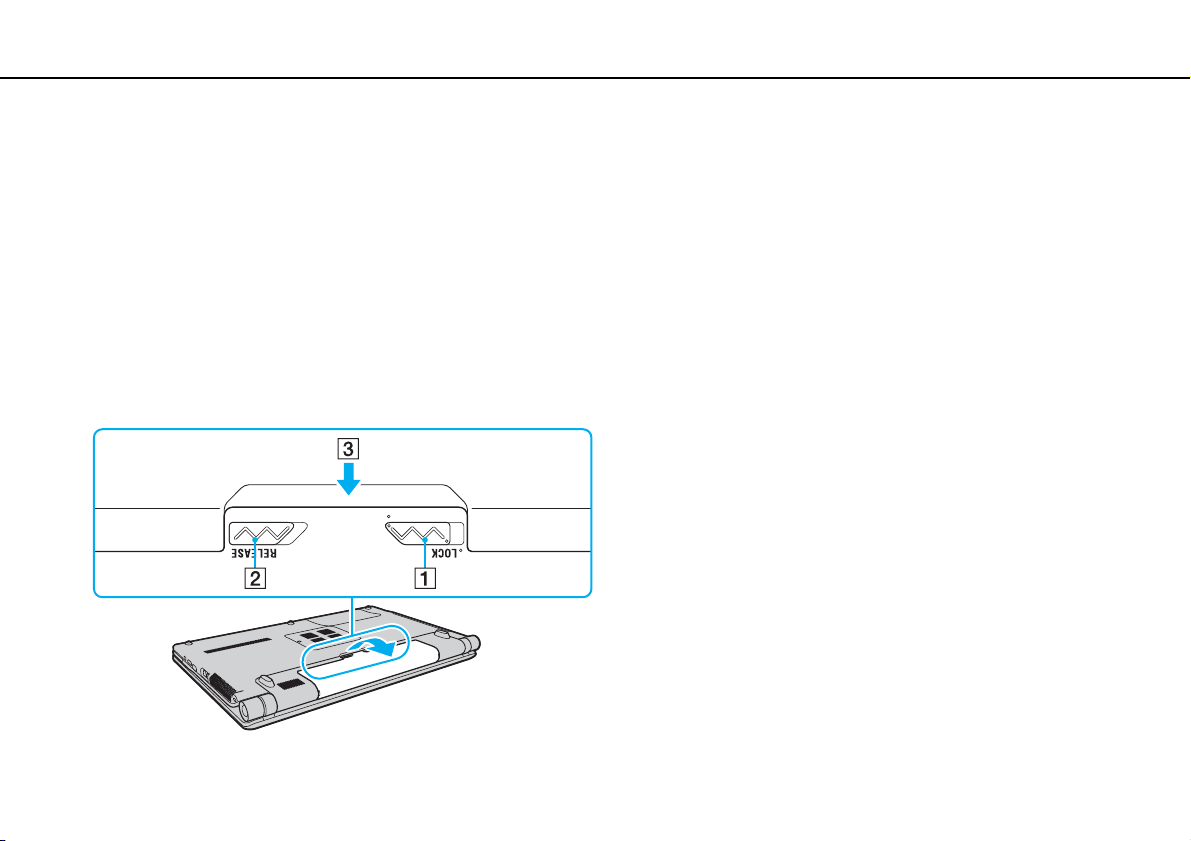
Introducción >
¿Cómo utilizar el paquete de batería?
25
nN
¿Cómo extraer el paquete de batería?
!
Podrá perder información tanto si retira el paquete de batería mientras el ordenador está encendido y no está conectado al adaptador de CA, como si
retira el paquete de batería mientras el ordenador está en modo Suspender.
Para extraer el paquete de batería
1 Apague el ordenador y cierre la pantalla LCD.
2 Deslice el interruptor LOCK (1) hacia dentro.
3 Deslice y sujete la palanca de liberación RELEASE de la batería (2) hacia dentro, sitúe la punta de los dedos sobre la
pestaña (3) del paquete de batería y gire el paquete de batería en la dirección de la flecha; a continuación, retire la batería
del ordenador.
Page 26
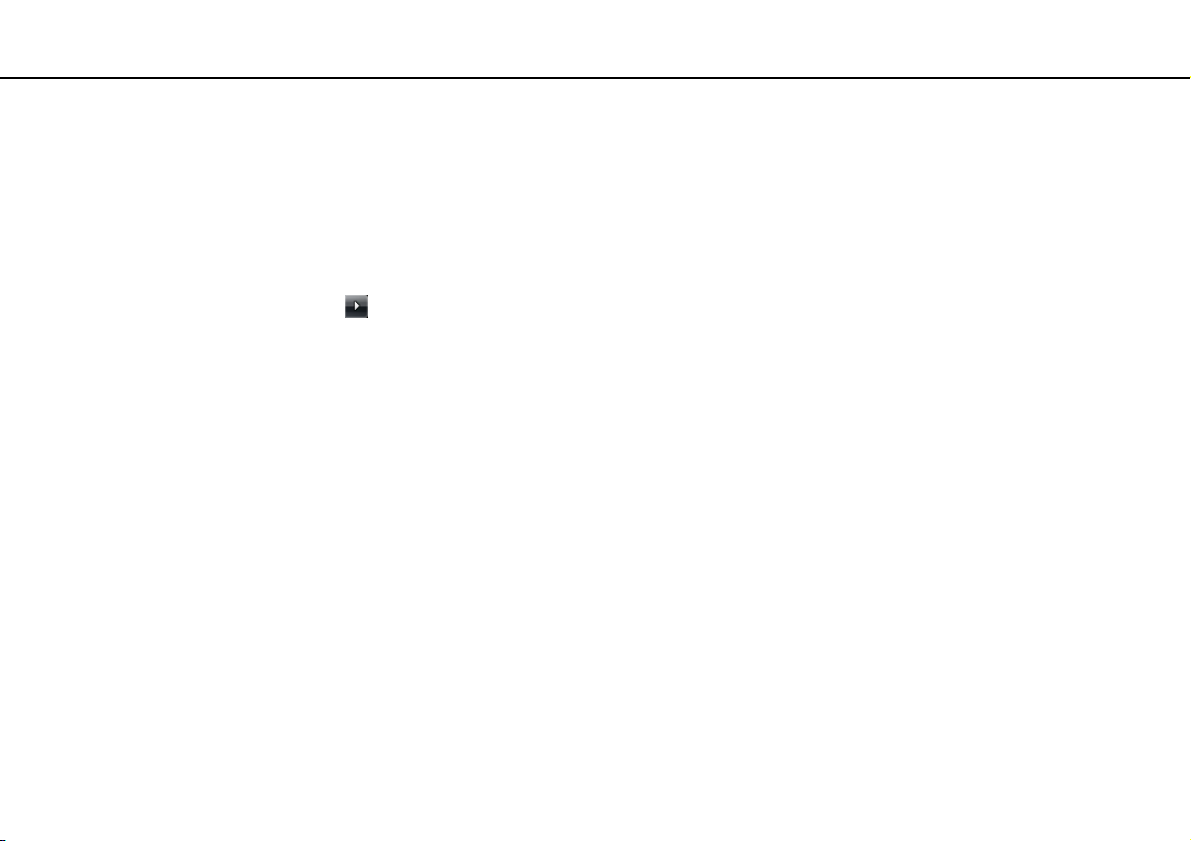
Introducción >
¿Cómo apagar el ordenador de forma segura?
26
nN
¿Cómo apagar el ordenador de forma segura?
Para evitar la pérdida de información que no se haya guardado, asegúrese de que apaga el ordenador de modo seguro,
tal como se indica a continuación.
Para apagar el ordenador
1 Desactive los dispositivos periféricos conectados al ordenador.
2 Haga clic en Inicio, la flecha situada junto al botón Bloquear y en Apagar.
3 Responda a los mensajes de advertencia sobre el guardado de documentos o la existencia de otros usuarios y espere
a que el ordenador se apague automáticamente.
El indicador de encendido se apagará.
Page 27
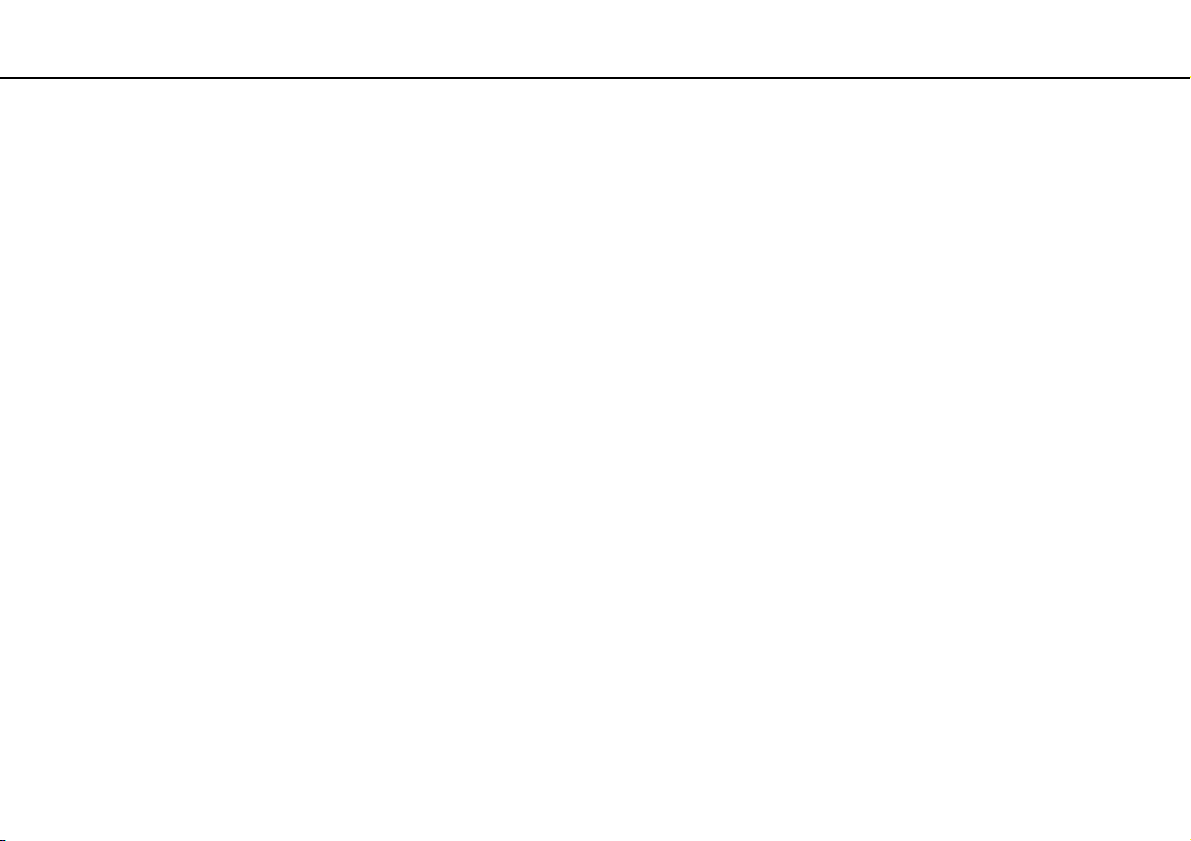
Introducción >
Actualización del ordenador
27
nN
Actualización del ordenador
Asegúrese de instalar las actualizaciones más recientes con las siguientes aplicaciones de software para que el ordenador
funcione de forma más eficaz.
❑ Windows Update
Haga clic en Inicio, Todos los programas y Windows Update y después siga las instrucciones en pantalla.
❑ VAIO Update 4
Haga clic en Inicio, Todos los programas, VAIO Update 4 y Opciones de VAIO Update (VAIO Update Options) y siga
las instrucciones en pantalla.
!
El ordenador debe estar conectado a Internet para poder descargar las actualizaciones.
Page 28
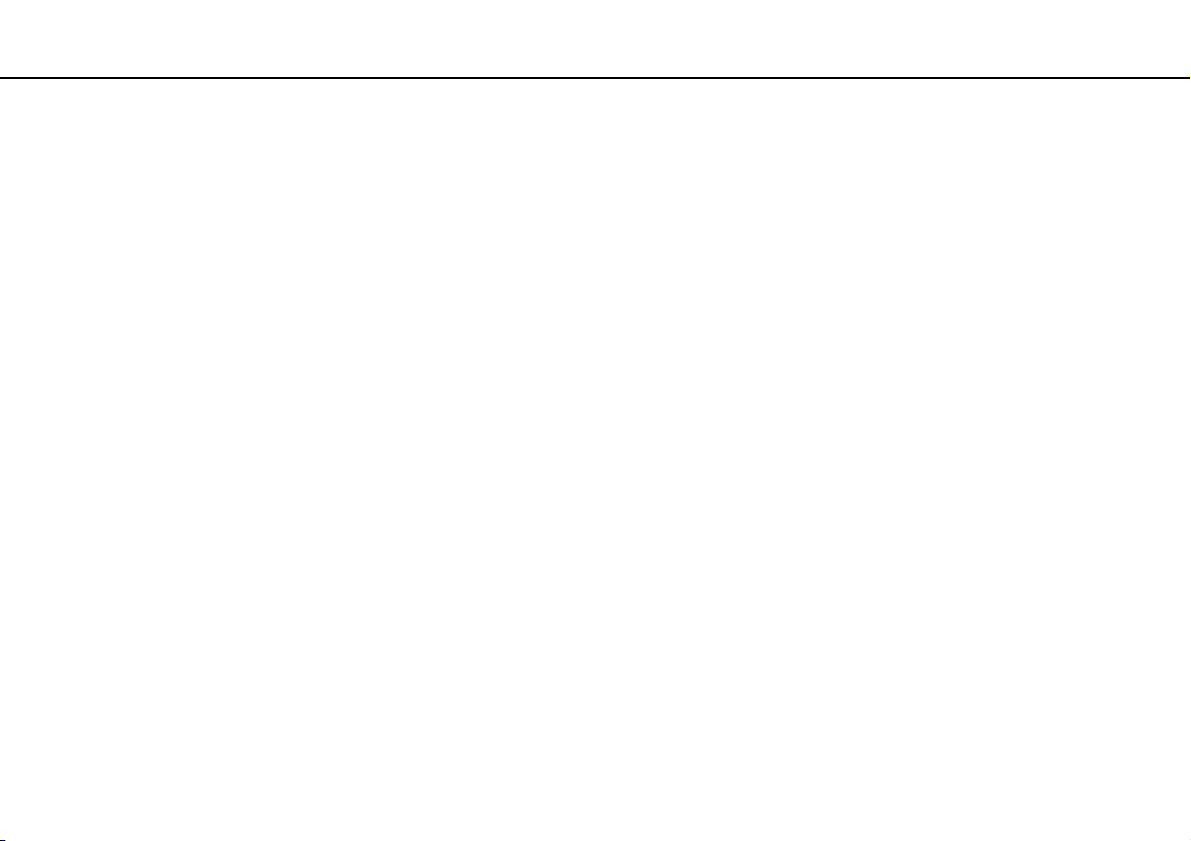
¿Cómo utilizar el ordenador VAIO? >
¿Cómo utilizar el ordenador VAIO?
El siguiente apartado describe cómo obtener el máximo rendimiento del ordenador VAIO.
❑ ¿Cómo utilizar el teclado? (página 29)
❑ ¿Cómo utilizar el Touchpad? (página 30)
❑ ¿Cómo utilizar los botones de funciones especiales? (página 31)
❑ ¿Cómo utilizar la cámara incorporada? (página 32)
❑ ¿Cómo utilizar la unidad de disco óptico? (página 33)
❑ ¿Cómo utilizar Memory Stick? (página 40)
❑ ¿Cómo utilizar otros módulos/tarjetas de memoria? (página 45)
❑ ¿Cómo conectarse a Internet? (página 51)
❑ ¿Cómo utilizar la red (LAN)? (página 53)
❑ ¿Cómo utilizar la red LAN inalámbrica? (página 54)
❑ ¿Cómo utilizar la función Bluetooth? (página 61)
28
nN
Page 29
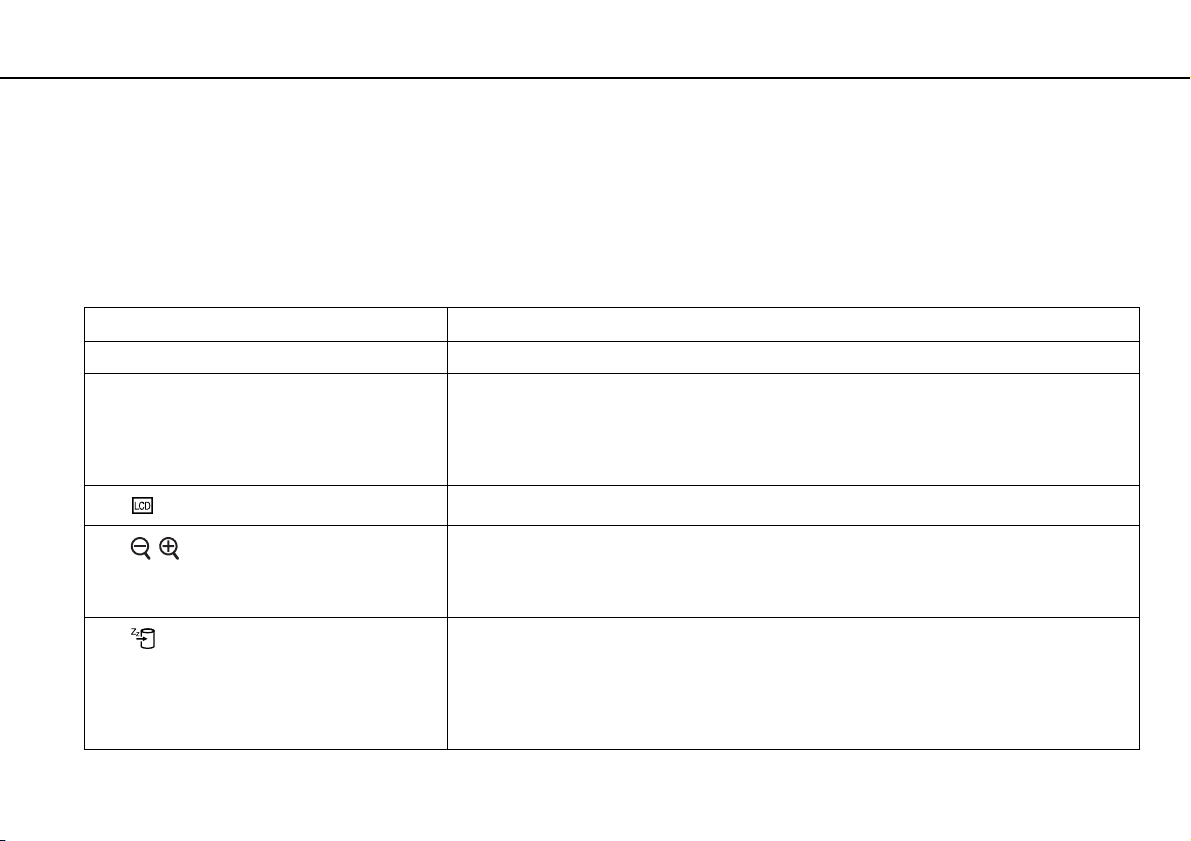
¿Cómo utilizar el ordenador VAIO? >
¿Cómo utilizar el teclado?
¿Cómo utilizar el teclado?
Su teclado tiene teclas adicionales que realizan tareas específicas del modelo.
Combinaciones y funciones con la tecla Fn
Algunas funciones de teclado sólo se pueden utilizar después del inicio del sistema operativo.
Combinaciones/Características Funciones
Fn + % (F2): interruptor del altavoz Enciende y apaga los altavoces incorporados y los auriculares.
Fn + 8 (F5/F6): control del brillo Cambia el brillo de la pantalla LCD del ordenador.
Para aumentar la intensidad del brillo, mantenga pulsadas las teclas Fn+F6 o presione Fn+F6 y,
a continuación, pulse M o ,.
Para disminuir la intensidad del brillo, mantenga pulsadas las teclas Fn+F5 o presione Fn+F5 y,
a continuación, pulse m o <.
Fn + /T (F7): salida en pantalla
Fn + / (F9/F10): zoom
Fn + (F12): hibernar
Alterna entre la pantalla del ordenador, una pantalla externa y una salida simultánea a ambas.
Cambia el tamaño de una imagen o documento cuando se muestran en cualquier software.
Para hacer que la visualización parezca más pequeña y lejana (zoom out), pulse las teclas Fn+F9.
Para hacer que la visualización parezca más grande y cercana (zoom in), pulse las teclas Fn+F10.
Consulte el archivo de ayuda de VAIO Control Center para obtener más información.
Proporciona el nivel más bajo de consumo de energía. Cuando se ejecuta este comando,
el estado del sistema y de los dispositivos periféricos conectados se guarda en el dispositivo de
almacenamiento integrado y se apaga la alimentación del sistema. Para que el sistema vuelva al
estado original, encienda el sistema con el botón de encendido.
Para obtener información sobre la administración de energía, consulte Utilización de los modos
de ahorro de energía (página 92).
29
nN
Page 30
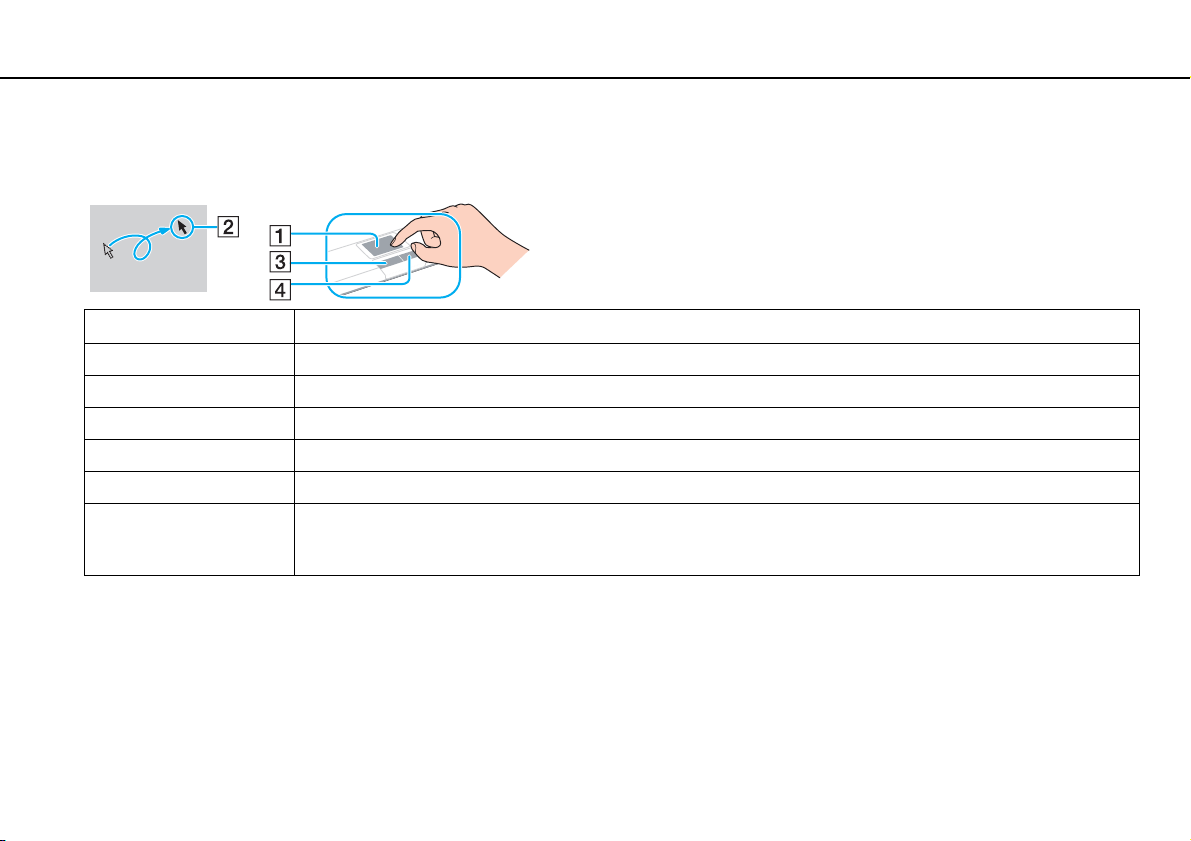
¿Cómo utilizar el ordenador VAIO? >
¿Cómo utilizar el Touchpad?
¿Cómo utilizar el Touchpad?
Con el Touchpad puede apuntar hacia los objetos de la pantalla, seleccionarlos, arrastrarlos y desplazarlos.
Acción Descripción
Apuntar Deslice el dedo por el Touchpad (1) para colocar el puntero (2) sobre un elemento u objeto.
Hacer clic Pulse una vez el botón izquierdo (3).
Doble clic Pulse dos veces el botón izquierdo.
Clic con el botón derecho Pulse una vez el botón derecho (4). En muchas aplicaciones, con esta acción se visualiza un menú de método abreviado.
Arrastrar Deslice el dedo por el Touchpad mientras pulsa el botón izquierdo.
Desplazar Deslice el dedo por el borde derecho del Touchpad para desplazarse verticalmente. Deslice el dedo por la parte inferior
para desplazarse horizontalmente (la función de desplazamiento está disponible solo con aplicaciones que admitan la
función de desplazamiento del Touchpad).
Puede deshabilitar y habilitar el Touchpad mientras hay un ratón conectado al ordenador. Para cambiar la configuración del Touchpad, utilice VAIO
Control Center.
30
nN
!
Asegúrese de conectar un ratón antes de deshabilitar el Touchpad. Si deshabilita el Touchpad antes de conectar un ratón, tan sólo podrá utilizar el
teclado para las operaciones de puntero.
Page 31

¿Cómo utilizar el ordenador VAIO? >
¿Cómo utilizar los botones de funciones especiales?
¿Cómo utilizar los botones de funciones especiales?
El ordenador incorpora botones especiales que le ayudan a usar funciones específicas.
Botón de función especial Funciones
Ejecuta la tarea asignada al botón de forma predeterminada.
Botón S1
Botones VOL-/VOL+ Reduce (-) y aumenta (+) el volumen.
Puede cambiar la asignación predeterminada en VAIO Control Center.
31
nN
Botón Reproducción/pausa
Botón Detención
Botón Pista anterior
Botón Pista siguiente
Botón AV MODE
* Sólo en modelos con una unidad Blu-ray Disc. Utilice el software WinDVD BD para la reproducción.
Inicia o detiene la reproducción de un CD, DVD o soporte Blu-ray Disc
almacenado en el dispositivo de almacenamiento integrado.
Detiene la reproducción de un CD, DVD o soporte Blu-ray Disc
en el dispositivo de almacenamiento integrado.
Reproduce el capítulo/archivo anterior durante la reproducción de vídeo o la canción/archivo anterior durante
la reproducción de audio.
Reproduce el capítulo/archivo siguiente durante la reproducción de vídeo o la canción/archivo siguiente
durante la reproducción de audio.
Inicia VAIO Launcher para seleccionar el software deseado.
Puede cambiar las opciones predeterminadas de software en VAIO Launcher. Para ello, mantenga presionado
el botón AV M O DE para mostrar la ventana de configuración.
™*
o de un archivo de música/vídeo
*
o de un archivo de música/vídeo almacenado
Page 32

¿Cómo utilizar el ordenador VAIO? >
¿Cómo utilizar la cámara incorporada?
¿Cómo utilizar la cámara incorporada?
El ordenador está equipado con una cámara MOTION EYE incorporada.
El software preinstalado de captura de imágenes le permite efectuar las operaciones siguientes:
❑ Capturar películas e imágenes estáticas
❑ Detectar y capturar movimientos de objetos para su monitorización
❑ Editar datos capturados
Al encender el ordenador, se activa la cámara MOTION EYE incorporada.
Se pueden realizar videoconferencias usando el software adecuado.
!
Al iniciar el software de mensajería instantánea o edición de vídeo o al salir de él, no se activa ni se desactiva la cámara MOTION EYE incorporada.
No active el modo Suspender o Hibernar mientras utiliza la cámara MOTION EYE incorporada.
No puede utilizar la cámara MOTION EYE incorporada con el software Microsoft Windows Movie Maker.
Para utilizar el software preinstalado de captura de imágenes
1 Haga clic en Inicio, Todos los programas, ArcSoft WebCam Companion 2 y WebCam Companion 2.
2 Haga clic en el icono deseado de la ventana principal.
Para obtener información detallada sobre cómo utilizar el software, consulte el archivo de ayuda del software.
32
nN
Cuando capture una imagen o película en un lugar oscuro, haga clic en el icono Capturar (Capture) o el icono Grabar (Record) de la ventana principal
y, a continuación, haga clic en el icono Configuración de cámara Web (WebCam Settings) y seleccione la opción de poca luz o compensación de poca
luz en la ventana de propiedades.
Page 33

¿Cómo utilizar el ordenador VAIO? >
¿Cómo utilizar la unidad de disco óptico?
¿Cómo utilizar la unidad de disco óptico?
El ordenador VAIO dispone de una unidad de disco óptico.
Es posible que su ordenador no cuente con las características y opciones descritas en esta sección.
Consulte las especificaciones para informarse sobre la configuración del ordenador.
33
nN
Page 34

¿Cómo utilizar el ordenador VAIO? >
¿Cómo utilizar la unidad de disco óptico?
34
nN
Para insertar un disco
1 Encienda el ordenador.
2 Pulse el botón de expulsión (1) para abrir la unidad de disco.
La bandeja de la unidad se desliza hacia afuera.
3 Coloque un disco en el centro de la bandeja de la unidad, con la etiqueta orientada hacia arriba, y empuje suavemente
hacia abajo hasta que encaje con un clic.
4 Cierre la bandeja de la unidad empujándola con suavidad.
!
No extraiga el disco óptico cuando el ordenador se encuentre en el modo de ahorro de energía (Suspender o Hibernar), No se olvide de devolver el
ordenador al modo Normal antes de extraer el disco.
Page 35

¿Cómo utilizar el ordenador VAIO? >
¿Cómo utilizar la unidad de disco óptico?
35
nN
Soportes de disco compatibles
El ordenador lee y graba soportes multimedia CD, DVD y Blu-ray Disc, según el modelo adquirido.
Consulte la tabla de referencia siguiente para ver los tipos de soportes que admiten las diferentes unidades de disco óptico.
RG: reproducible y grabable
R: reproducible pero no grabable
–: ni reproducible ni grabable
CD-
CD de
Vídeo
CD de
Música
ROM
DVD ±RW/
±R DL/RAM
Blu-ray Disc R R R R RG R R RG RG RG RG RG R
Combo
Blu-ray Disc
*1
La unidad de disco DVD±RW/RAM del ordenador no admite el cartucho DVD-RAM. Utilice discos sin cartucho o con cartucho extraíble.
*2
No se admite la grabación de datos en discos DVD-RAM de una sola cara (2,6 GB) compatibles con la versión 1.0 de DVD-RAM.
No se admiten discos DVD-RAM, versión 2.2/12X-SPEED DVD-RAM Revisión 5.0.
*3
La unidad Blu-ray Disc del ordenador no admite soporte BD-RE Disc, versión 1.0, ni discos de cartucho Blu-ray Disc.
*4
Admite la escritura de datos en discos BD-R, versión 1.1/1.2/1.3 (discos de una sola capa con una capacidad de 25 GB, discos de doble capa con una capacidad de
50 GB) y discos BD-RE, versión 2.1 (discos de una sola capa con una capacidad de 25 GB, discos de doble capa con una capacidad de 50 GB).
*5
No se admite la escritura de datos en discos CD-RW Ultra Speed.
R R R R RG R R RG RG RG RG RG – –
RR R R
CD
Extra
CD-R/RWDVD-
*5
RG
DVD-
ROM
R R RG RG RG RG RG R R
DVD-R/RWDVD+R/RWDVD+R DL
Vídeo
(doble capa)
DVD-R DL
(capa dual)
DVDRAM
*1 *2
BDROM
BD-R/RE
RG
*3
*4
Page 36

¿Cómo utilizar el ordenador VAIO? >
¿Cómo utilizar la unidad de disco óptico?
!
Este producto está diseñado para reproducir discos que cumplan con las especificaciones del estándar Compact Disc Digital Audio (estándar de CD).
Un DualDisc es un disco de dos caras que combina material grabado de DVD en una cara con material de audio digital en la otra cara. Tenga en cuenta
que la cara de audio (no la de DVD) de un DualDisc no se puede reproducir en este producto porque no se ajusta al estándar de CD.
Cuando compre discos vírgenes o pregrabados para usarlos con el ordenador VAIO, lea con atención las indicaciones en el embalaje de los mismos
para asegurarse de que su lectura y escritura es compatible con las unidades de disco óptico del ordenador. Sony NO garantiza la compatibilidad de
las unidades de disco óptico de VAIO con discos que no cumplan con el estándar de los formatos de “CD”, “DVD” o “Blu-ray Disc”. EL USO DE DISCOS
NO COMPATIBLES PUEDE PRODUCIR DAÑOS GRAVES EN EL PC VAIO O GENERAR CONFLICTOS DE SOFTWARE Y HACER QUE EL SISTEMA SE
BLOQUEE.
Para cualquier cuestión acerca del formato de los discos, póngase en contacto con el editor de los discos grabados o con el fabricante de los vírgenes.
No se admite la grabación en discos de 8 cm.
!
Actualice la clave AACS para reproducir de forma continua el soporte Blu-ray Disc protegido por copyright. La actualización de la clave AACS requiere
acceso a Internet.
Al igual que con otros dispositivos de soportes ópticos, las circunstancias pueden limitar la compatibilidad o impedir la reproducción de soportes
Blu-ray Disc. Es posible que los ordenadores VAIO no admitan la reproducción de películas en soportes empaquetados grabados en formato AVC o
VC1 a altas velocidades de bits.
La configuración de región se necesita para algún contenido de los soportes DVD y BD-ROM Disc. Si la configuración de región de la unidad de disco
óptico y la codificación de región del disco no coinciden, la reproducción no es posible.
A menos que la pantalla externa sea compatible con el estándar Protección de contenido digital de ancho de banda alto (HDCP), no puede reproducir
o ver el contenido del soporte Blu-ray Disc protegido por copyright.
36
nN
Algunos contenidos pueden restringir la salida de vídeo a una definición estándar o prohibir la salida de vídeo analógico. Se recomienda
encarecidamente implementar un entorno compatible con HDCP digital para obtener una calidad óptima de visualización y compatibilidad.
No emplee programas residentes en memoria cuando esté reproduciendo un disco o escribiendo en él, ya que podría provocar un mal funcionamiento
del ordenador.
Page 37

¿Cómo utilizar el ordenador VAIO? >
¿Cómo utilizar la unidad de disco óptico?
37
nN
Notas sobre la utilización de la unidad de disco óptico
Notas sobre la grabación de datos en un disco
❑ Utilice únicamente discos circulares. No utilice discos de otras formas (estrella, corazón, tarjeta, etc.), ya que podrían
dañar la unidad óptica.
❑ No golpee ni sacuda el ordenador mientras la unidad de disco óptico escribe datos en un disco.
❑ No enchufe ni desenchufe el adaptador de CA mientras la unidad de disco óptico escribe datos en un disco.
Notas sobre la reproducción de discos
Para conseguir un rendimiento óptimo durante la reproducción de discos, siga estas recomendaciones:
❑ Algunos reproductores de CD y unidades de disco óptico de ordenadores no pueden leer CD de audio creados con
soportes CD-R o CD-RW.
❑ Algunos reproductores de DVD y unidades de disco óptico de ordenadores no pueden leer DVD creados con soportes
DVD+R DL, DVD-R DL, DVD+R, DVD+RW, DVD-R, DVD-RW o DVD-RAM.
❑ Es posible que no se pueda reproducir algún contenido Blu-ray Disc en el ordenador, o que el ordenador se vuelva
inestable durante la reproducción de Blu-ray Disc. Para reproducir este tipo de contenido, descargue e instale las últimas
actualizaciones para WinDVD BD utilizando VAIO Update.
Si necesita información sobre cómo utilizar VAIO Update, consulte Actualización del ordenador (página 27).
❑ Según el entorno del sistema, es posible que detecte interrupciones en el sonido y/o pérdida de marcos durante la
reproducción del formato AVC HD.
❑ No deje el ordenador en ninguno de los modos de ahorro de energía mientras el ordenador esté reproduciendo un disco.
Page 38

¿Cómo utilizar el ordenador VAIO? >
¿Cómo utilizar la unidad de disco óptico?
38
nN
Notas sobre los códigos de región
❑ Los discos o paquetes están etiquetados con indicadores de código de región que definen en qué región y en qué tipo
de reproductor se puede reproducir el disco. Si el código de región no es “2” (Europa pertenece a la región “2”), “5” (Rusia
pertenece a la región “5”) o “all” (esto significa que el disco puede reproducirse en la mayoría de las regiones del mundo),
no podrá reproducir el disco en el ordenador.
!
Si cambia el código regional mientras está usando el software WinDVD o WinDVD BD, reinicie el software o expulse el disco y vuelva a insertarlo para
que la nueva configuración sea efectiva.
❑ No trate de cambiar los parámetros del código regional de la unidad. La garantía no cubre las anomalías que se produzcan
al cambiar los parámetros del código regional de la unidad.
Page 39

¿Cómo utilizar el ordenador VAIO? >
¿Cómo utilizar la unidad de disco óptico?
39
nN
¿Cómo reproducir discos?
Para reproducir un disco
1 Inserte un disco en la unidad de disco óptico.
!
Antes de reproducir un disco, conecte el adaptador de CA al ordenador y cierre todas las aplicaciones de software en ejecución.
2 Si no aparece nada en el escritorio, haga clic en Inicio, Todos los programas y, a continuación, en el software con el
que desee reproducir el disco.
Para obtener información sobre cómo utilizar el software, consulte el archivo de ayuda del software.
¿Cómo copiar archivos en discos?
Para copiar archivos en un disco
1 Inserte un disco grabable en la unidad de disco óptico.
!
Antes de copiar archivos en un disco, conecte el adaptador de CA al ordenador y cierre todas las aplicaciones de software en ejecución.
2 Si no aparece nada en el escritorio, haga clic en Inicio, Todos los programas y en el software de grabación de discos
que desee para copiar los archivos en el disco.
Para obtener información sobre cómo utilizar el software, consulte el archivo de ayuda del software.
Page 40

¿Cómo utilizar el ordenador VAIO? >
¿Cómo utilizar Memory Stick?
40
nN
¿Cómo utilizar Memory Stick?
El Memory Stick es un soporte de grabación IC compacto, portátil y versátil diseñado especialmente para intercambiar y
compartir datos digitales con productos compatibles, como cámaras digitales, teléfonos móviles y otros. Se puede utilizar
para el almacenamiento de datos externos, por ser extraíble.
Antes de utilizar Memory Stick
La ranura de Memory Stick del ordenador admite soportes estándar y soportes de doble tamaño y es compatible con los
formatos Memory Stick PRO, Memory Stick PRO Duo y Memory Stick PRO-HG Duo de transferencia de datos alta velocidad
y con gran capacidad de almacenamiento.
Para obtener la información más reciente sobre el Memory Stick, visite el sitio Web de Memory Stick en
http://www.memorystick.com/en/
.
Page 41

¿Cómo utilizar el ordenador VAIO? >
¿Cómo utilizar Memory Stick?
¿Cómo insertar o extraer un Memory Stick?
Para insertar un Memory Stick
1 Localice la ranura para Memory Stick.
2 Sujete el Memory Stick con la flecha mirando hacia arriba y apuntando hacia la ranura.
3 Deslice con cuidado el Memory Stick en la ranura hasta que encaje con un clic.
El sistema detecta automáticamente el Memory Stick y muestra su contenido. Si no aparece nada en el escritorio, haga clic en Inicio, Equipo y haga
doble clic en el icono de Memory Stick.
41
nN
Puede insertar un Memory Stick de doble tamaño directamente en la ranura de Memory Stick sin necesidad de utilizar un adaptador Memory Stick Duo.
Page 42

¿Cómo utilizar el ordenador VAIO? >
¿Cómo utilizar Memory Stick?
!
Cuando inserte el Memory Stick en la ranura, sujételo con la flecha apuntando hacia la dirección correcta. Para evitar daños en el ordenador o el soporte,
si el Memory Stick no entra suavemente en la ranura, no emplee la fuerza.
Antes de utilizar un Memory Stick Micro (M2), asegúrese de que lo inserta en un adaptador M2 de tamaño estándar o M2 Duo. Si introduce el soporte
directamente en la ranura de Memory Stick sin el adaptador, es posible que no pueda extraerlo de la ranura.
Es posible que el Memory Stick Micro insertado en un adaptador M2 Duo no funcione correctamente si se ha introducido de forma adicional en un
adaptador Memory Stick Duo.
Para extraer un Memory Stick
!
No extraiga el Memory Stick mientras el indicador de acceso de soportes esté encendido. Si lo hace, podrá perder datos. Puesto que grandes volúmenes
de datos pueden necesitar mucho tiempo para cargarse, compruebe que el indicador esté apagado antes de retirar el Memory Stick.
1 Compruebe que el indicador de acceso de soportes esté apagado.
2 Presione el Memory Stick hacia el interior del ordenador y suéltelo.
El Memory Stick se expulsará.
3 Saque el Memory Stick de la ranura.
!
Extraiga siempre el Memory Stick con cuidado, ya que podría saltar repentinamente.
42
nN
Page 43

¿Cómo utilizar el ordenador VAIO? >
¿Cómo utilizar Memory Stick?
¿Cómo formatear un Memory Stick?
Para formatear un Memory Stick
El Memory Stick se ha formateado con la configuración predeterminada de fábrica y está listo para su uso.
Si desea volver a formatear el soporte con su ordenador, siga estos pasos.
!
Cuando formatee el soporte, asegúrese de utilizar el dispositivo que está diseñado para formatear el soporte y que es compatible con el Memory Stick.
Si formatea el Memory Stick se borrarán todos los datos que contiene el soporte. Antes de formatear el soporte, asegúrese de que no contiene datos
importantes.
No extraiga el Memory Stick de la ranura mientras se formatea el soporte. Podría causar una avería.
1 Deslice con cuidado el Memory Stick en la ranura hasta que encaje con un clic.
2 Haga clic en Inicio y después en Equipo para abrir la ventana de Equipo.
3 Haga clic con el botón derecho en el icono de Memory Stick y seleccione Formatear.
4 Haga clic en Restaurar valores predeterminados.
!
El tamaño de la unidad de asignación y del sistema de archivos puede cambiar.
No seleccione NTFS en la lista desplegable Sistema de archivos porque pueden producirse fallos de funcionamiento.
43
nN
El proceso de formateado se completará más rápidamente si selecciona Formato rápido en Opciones de formato.
5 Haga clic en Inicio.
6 Siga las instrucciones en pantalla.
!
El tiempo para formatear el Memory Stick varía en función del tipo de soporte.
Page 44

¿Cómo utilizar el ordenador VAIO? >
¿Cómo utilizar Memory Stick?
44
nN
Notas sobre la utilización de un Memory Stick
❑ Se ha comprobado la compatibilidad de este ordenador con los Memory Stick de Sony con capacidad de hasta 16 GB,
disponibles a partir de enero de 2009. Sin embargo, no se garantiza la compatibilidad de todos los Memory Stick con las
mismas especificaciones que los soportes compatibles.
❑ La introducción de un Memory Stick con múltiples adaptadores de conversión no garantiza la compatibilidad.
❑ MagicGate es el nombre genérico de la tecnología de protección de copyright desarrollada por Sony. Utilice un Memory
Stick con el logotipo de MagicGate para usar esta función.
❑ Excepto para uso personal, va en contra de las leyes de copyright utilizar datos de audio o imágenes que haya grabado
sin consentimiento previo de sus respectivos propietarios. En consecuencia, los Memory Stick con datos protegidos por
copyright sólo se podrán utilizar si respetan la legislación.
❑ La ranura de Memory Stick del ordenador no es compatible con la transferencia de datos en paralelo de 8 bits (transferencia
de datos de alta velocidad).
❑ No introduzca más de un Memory Stick en la ranura. Una inserción incorrecta del soporte puede dañar el ordenador y el
soporte.
Page 45

¿Cómo utilizar el ordenador VAIO? >
¿Cómo utilizar otros módulos/tarjetas de memoria?
45
nN
¿Cómo utilizar otros módulos/tarjetas de memoria?
¿Cómo utilizar el módulo ExpressCard?
El ordenador está equipado con una ranura ExpressCard/34* que permite la transferencia de datos entre cámaras digitales,
cámaras de grabación de vídeo y otros dispositivos de audio/vídeo. Esta ranura admite un módulo ExpressCard/34
*
de ancho)
* En adelante, ranura ExpressCard y módulo ExpressCard en este manual.
.
Para insertar un módulo ExpressCard
1 Localice la ranura para ExpressCard.
2 Deslice cuidadosamente el módulo ExpressCard hacia el interior de la ranura hasta que oiga un clic.
No lo introduzca en la ranura a la fuerza.
(34 mm
Si no es posible insertar el módulo en la ranura de forma sencilla, retírelo con cuidado y compruebe que lo está insertando en la dirección correcta.
Asegúrese de utilizar el software del controlador más reciente suministrado por el fabricante del módulo ExpressCard.
Page 46

¿Cómo utilizar el ordenador VAIO? >
¿Cómo utilizar otros módulos/tarjetas de memoria?
Para extraer un módulo ExpressCard
Para extraer un módulo ExpressCard mientras el ordenador está apagado, omita los pasos del 1 al 4.
1 Haga doble clic en el icono Quitar hardware de forma segura en la barra de tareas.
2 Seleccione el hardware que desea quitar.
3 Haga clic en Detener.
4 Siga las instrucciones en pantalla para retirar el módulo ExpressCard.
5 Presione el módulo ExpressCard hacia el ordenador para que salga.
6 Sujete con suavidad el módulo ExpressCard y sáquelo de la ranura.
46
nN
Page 47

¿Cómo utilizar el ordenador VAIO? >
¿Cómo utilizar otros módulos/tarjetas de memoria?
47
nN
¿Cómo utilizar la tarjeta de memoria SD?
El ordenador está equipado con una ranura para tarjeta de memoria SD. Puede utilizar esta ranura para transferir datos entre
cámaras digitales, cámaras de grabación de vídeo, reproductores de música y otros dispositivos de audio/vídeo.
Antes de utilizar la tarjeta de memoria SD
La ranura de la tarjeta de memoria SD de su ordenador es compatible con las siguientes tarjetas de memoria:
❑ Tarjeta de memoria SD
❑ Tarjeta de memoria SDHC
❑ MultiMediaCard (MMC)
Para obtener la información más actualizada sobre tarjetas de memoria compatibles, consulte ¿Cómo obtener más
información sobre el ordenador VAIO? (página 5) para visitar el sitio Web de asistencia adecuado.
Page 48

¿Cómo utilizar el ordenador VAIO? >
¿Cómo utilizar otros módulos/tarjetas de memoria?
Para insertar una tarjeta de memoria SD
1 Localice la ranura de la tarjeta de memoria SD.
2 Sujete la tarjeta de memoria SD con la flecha mirando hacia arriba y apuntando hacia la ranura.
3 Deslice con cuidado la tarjeta de memoria SD en el interior de la ranura hasta que oiga un clic.
No introduzca la tarjeta en la ranura a la fuerza.
48
nN
Si no es posible insertar la tarjeta de memoria SD en la ranura de forma sencilla, retírela con cuidado y compruebe que la está insertando en la dirección
correcta.
Page 49

¿Cómo utilizar el ordenador VAIO? >
¿Cómo utilizar otros módulos/tarjetas de memoria?
Para extraer una tarjeta de memoria SD
1 Compruebe que el indicador de acceso de soportes esté apagado.
2 Presione la tarjeta de memoria SD hacia el interior del ordenador y suéltela.
Se expulsa la tarjeta de memoria SD.
3 Extraiga la tarjeta de memoria SD de la ranura.
49
nN
Page 50

¿Cómo utilizar el ordenador VAIO? >
¿Cómo utilizar otros módulos/tarjetas de memoria?
50
nN
Notas sobre la utilización de tarjetas de memoria
Notas generales sobre la utilización de tarjetas de memoria
❑ Asegúrese de que utiliza tarjetas de memoria compatibles con los estándares que admite su ordenador.
❑ Cuando inserte la tarjeta de memoria en la ranura, sujétela con la flecha apuntando hacia la dirección correcta. Para evitar
daños en el ordenador o el soporte, si la tarjeta de memoria no entra suavemente en la ranura, no emplee la fuerza.
❑ Tenga cuidado al insertar o retirar la tarjeta de memoria de la ranura. No lo fuerce ni al insertarlo en la ranura ni al extraerlo
de ella.
❑ No extraiga la tarjeta de memoria mientras el indicador de acceso de soportes esté encendido. Si lo hace, podrá perder
datos.
❑ No intente insertar una tarjeta de memoria ni un adaptador de tarjeta de memoria de un tipo diferente en la ranura de la
tarjeta de memoria. Puede que resulte difícil retirar una tarjeta o un adaptador de tarjeta de memoria incompatible de una
ranura y además puede producir daños en el ordenador.
Notas sobre la utilización de tarjetas de memoria SD
❑ Se ha comprobado la compatibilidad de este ordenador con las principales tarjetas de memoria disponibles en enero
de 2009. Sin embargo, no se puede garantizar la compatibilidad de todas las tarjetas de memoria que reúnan las mismas
especificaciones que los soportes compatibles.
❑ Se ha comprobado la compatibilidad de este ordenador con las tarjetas de memoria SD con una capacidad de hasta 2 GB
y con las tarjetas de memoria SDHC con una capacidad de hasta 32 GB.
❑ La ranura para tarjetas de memoria SD del ordenador no es compatible con la función de transferencia de datos de alta
velocidad de la tarjeta de memoria SD y de la tarjeta de memoria SDHC.
Page 51

¿Cómo utilizar el ordenador VAIO? >
¿Cómo conectarse a Internet?
51
nN
¿Cómo conectarse a Internet?
Antes de conectarse a Internet, debe contratar un proveedor de servicios de Internet (ISP) y configurar los dispositivos
necesarios para conectar el ordenador a Internet.
El proveedor ISP ofrece normalmente los siguientes servicios de conexión a Internet:
❑ Fibra óptica hasta el hogar (FTTH)
❑ Línea de suscripción digital (DSL, Digital Subscriber Line)
❑ Módem por cable
❑ Satélite
❑ Acceso telefónico
Para obtener información detallada sobre los dispositivos necesarios para la conexión a Internet y cómo conectar su ordenador
a Internet, póngase en contacto con su ISP.
Para conectar su ordenador a Internet mediante la función LAN inalámbrica, debe configurar la red LAN inalámbrica. Consulte ¿Cómo utilizar la red
LAN inalámbrica? (página 54) para obtener más información.
!
Cuando conecte el ordenador a Internet, asegúrese de tomar las medidas de seguridad adecuadas para proteger el ordenador frente a amenazas en
línea.
Si el ordenador no tiene integrado un módem, puede conectar al ordenador un módem externo, por ejemplo, un módem telefónico USB, un módem
DSL o un módem por cable. Para obtener instrucciones detalladas sobre la instalación de la conexión y la configuración del módem, consulte el manual
que se incluye con el módem.
Page 52

¿Cómo utilizar el ordenador VAIO? >
¿Cómo conectarse a Internet?
Para conectar un cable de teléfono
!
Los procedimientos siguientes se aplican únicamente a modelos con módem integrado.
1 Enchufe un extremo del cable de teléfono (1) en el puerto de módem del ordenador.
2 Enchufe el otro extremo en la clavija de la pared (2).
!
El ordenador no funciona con líneas colectivas (líneas compartidas por dos o más abonados), no puede conectarse al teléfono de una cabina que
funcione con monedas y podría no funcionar con múltiples líneas telefónicas o con una centralita para extensiones telefónicas (PBX - Private Branch
Exchange). Algunas de estas conexiones pueden provocar una corriente eléctrica excesiva y causar averías en el módem integrado.
Si conecta el cable telefónico proveniente de un microfiltro, puede que el módem o el dispositivo conectado no funcionen adecuadamente.
Para configurar la conexión de acceso telefónico a Internet
!
Los procedimientos siguientes se aplican únicamente a modelos con módem integrado.
1 Haga clic en Inicio y después en Panel de control.
2 Haga clic en Conectarse a Internet en Redes e Internet.
Aparece la ventana Conectarse a Internet.
3 Haga clic en Acceso telefónico.
4 Siga las instrucciones en pantalla.
52
nN
Page 53

¿Cómo utilizar el ordenador VAIO? >
¿Cómo utilizar la red (LAN)?
53
nN
¿Cómo utilizar la red (LAN)?
Puede conectar el ordenador a una red de tipo 1000BASE-T/100BASE-TX/10BASE-T a través de un cable de red Ethernet.
Conecte un extremo de un cable de red (no suministrado) a un puerto de red (Ethernet) del ordenador y el otro extremo a la
red. Para obtener los parámetros detallados y los dispositivos necesarios para conectarse a la red, consulte al administrador
de red.
El ordenador puede estar conectado a la red con la configuración predeterminada.
!
No enchufe ningún cable telefónico en el puerto de red (Ethernet) de su ordenador.
Si conecta una de las líneas telefónicas que se mencionan a continuación al puerto de red (Ethernet), la elevada corriente eléctrica puede dañar,
sobrecalentar o incendiar el puerto.
- Líneas telefónicas domésticas (interfono altavoz-micrófono) o de uso en empresas (teléfono de múltiples líneas para empresas)
- Línea de abonado a teléfono público
- Private branch exchange (PBX)
Page 54

¿Cómo utilizar el ordenador VAIO? >
¿Cómo utilizar la red LAN inalámbrica?
54
nN
¿Cómo utilizar la red LAN inalámbrica?
Gracias a la LAN inalámbrica (WLAN), todos sus dispositivos digitales que dispongan de la función WLAN integrada se
comunican libremente entre sí a través de una red. Una WLAN es una red en la que un usuario puede conectarse con una
Red de área local (LAN) a través de una conexión inalámbrica (radio).
La red WLAN es compatible con todo tipo de conectividad Ethernet normal, pero con los beneficios añadidos de movilidad
e itinerancia. Puede acceder a la información, a recursos de Internet/Intranet y red local, incluso en una reunión o mientras
se desplaza de un lugar a otro.
Puede comunicarse sin un punto de acceso, lo que significa que es posible comunicarse con un número limitado de
ordenadores (ad-hoc). O bien, puede comunicarse a través de un punto de acceso, lo que significa que se crea una red de
infraestructura completa.
En ciertos países, está restringido el uso de la función WLAN (por ejemplo, el número de canales). Por consiguiente, antes de activar la función WLAN,
lea atentamente la guía de normas para productos de LAN inalámbrica.
WLAN utiliza el estándar IEEE 802.11a*/b/g o el estándar borrador IEEE 802.11n*, que especifica el tipo de tecnología utilizada. El estándar incluye
métodos de cifrado: Wired Equivalent Privacy (WEP o privacidad equivalente de conexión), que es un protocolo de seguridad, y Wi-Fi Protected Access 2
(WPA2 o acceso protegido inalámbrico), y Wi-Fi Protected Access (WPA o acceso protegido inalámbrico). Propuestos conjuntamente por el IEEE y la
Wi-Fi Alliance, el WPA2 y WPA se basan en estándares y aportan mejoras de seguridad interoperable que aumentan el grado de protección de los datos
y el control del acceso en las redes Wi-Fi actuales. El WPA se ha concebido para ser compatible con la especificación IEEE 802.11i. Utiliza el protocolo
de cifrado de datos mejorado TKIP (protocolo de integridad de claves temporales), además de la autenticación del usuario mediante 802.1X y EAP
(protocolo de autenticación ampliable). El cifrado de datos protege la conexión inalámbrica vulnerable existente entre los clientes y los puntos de acceso.
Además de este método, existen otros mecanismos de seguridad LAN comunes que permiten garantizar la privacidad: la protección por contraseña,
el cifrado de un extremo a otro, las redes privadas virtuales y la autenticación. WPA2, la segunda generación de WPA, proporciona mayor protección
de datos y control de acceso a las redes y también está diseñado para asegurar todas las versiones de dispositivos 802.11, incluidos los estándares
borrador 802.11b, 802.11a, 802.11g y 802.11n, de bandas múltiples y modos múltiples. Además, al estar basado en el estándar IEEE 802.11i ratificado,
WPA2 proporciona seguridad a escala legal, ya que aplica la norma FIPS 140-2 del National Institute of Standards and Technology (NIST, Instituto
nacional de estándares y tecnología) compatible con el algoritmo de cifrado y la autenticación basada en 802.1X. WPA2 es compatible con versiones
anteriores de WPA.
*Consulte las especificaciones para informarse sobre la configuración del ordenador.
Page 55

¿Cómo utilizar el ordenador VAIO? >
¿Cómo utilizar la red LAN inalámbrica?
IEEE 802.11b/g es un estándar para redes LAN inalámbricas que utiliza un ancho de banda de 2,4 GHz. El estándar IEEE 802.11g proporciona
comunicaciones de alta velocidad más rápidas que las del estándar IEEE 802.11b.
IEEE 802.11a es un estándar para redes LAN inalámbricas que utiliza un ancho de banda de 5 GHz.
El borrador IEEE 802.11n es un estándar para redes LAN inalámbricas que utiliza un ancho de banda de 2,4 o 5 GHz.
Los dispositivos de la red LAN inalámbrica que utilizan la banda de 2,4 GHz no se pueden comunicar mediante una banda de 5 GHz, ya que las
frecuencias son diferentes.
El ancho de banda de 2,4 GHz que utilizan los dispositivos compatibles con LAN inalámbrica también lo utilizan otros dispositivos. Aunque en los
dispositivos compatibles con LAN inalámbrica se emplean tecnologías para minimizar la interferencia procedente de otros dispositivos que utilizan el
mismo ancho de banda, tal interferencia podrá dar lugar a velocidades de comunicación más bajas, rangos de comunicación más estrechos, o conexiones
inalámbricas quebradas.
La velocidad de comunicación variará en función de la distancia entre los dispositivos de comunicación, la existencia de obstáculos entre tales
dispositivos, la configuración del dispositivo, las condiciones de radio, y el software que se utilice. Además, las comunicaciones podrán cortarse
dependiendo de las condiciones de radio.
El intervalo de comunicación variará dependiendo de la distancia real entre los dispositivos de comunicación, la existencia de obstáculos entre tales
dispositivos, las condiciones de radio, el ambiente del entorno que incluye la existencia de paredes y los materiales de que están hechas, y el software
que se utilice.
55
nN
La velocidad de comunicación real puede ser inferior a la que se muestra en el ordenador.
Al aplicar productos IEEE 802.11b e IEEE 802.11g en la misma red inalámbrica, puede reducirse la velocidad de comunicación debido a las interferencias
de radio. Tomando esto en consideración, los productos IEEE 802.11g han sido diseñados para reducir la velocidad de comunicación con objeto de
asegurar las comunicaciones con productos IEEE 802.11b. Cuando la velocidad de comunicación no sea tan rápida como sería de esperar, cambiando
el canal inalámbrico en el punto de acceso quizás aumente la velocidad de comunicación.
Page 56

¿Cómo utilizar el ordenador VAIO? >
¿Cómo utilizar la red LAN inalámbrica?
56
nN
Comunicarse sin punto de acceso (ad-hoc)
Una red local ad-hoc es una red en la que la LAN es creada únicamente por los propios dispositivos inalámbricos, sin ningún
otro controlador central o punto de acceso. Cada dispositivo entra en comunicación directamente con otros dispositivos de
la red. Puede configurar una red local ad-hoc fácilmente en su casa.
Page 57

¿Cómo utilizar el ordenador VAIO? >
¿Cómo utilizar la red LAN inalámbrica?
nN
Para comunicarse sin punto de acceso (ad-hoc)
!
El estándar IEEE 802.11a (con la banda de 5 GHz) y el estándar borrador IEEE 802.11n (con la banda de 2,4 GHz o 5 GHz) no están disponibles en las
redes ad-hoc.
1 Encienda el interruptor WIRELESS.
2 Haga clic en el botón situado a un lado o encima de las opciones inalámbricas que desee en la ventana VAIO Smart
Network.
Asegúrese de que se enciende el indicador luminoso WIRELESS.
3 Haga clic en Inicio y después en Panel de control.
4 Haga clic en Ver el estado y las tareas de red en Redes e Internet.
5 Haga clic en Configurar una conexión o red en el panel izquierdo.
Aparecerá la ventana Configurar una conexión o red.
6 Seleccione una opción para especificar la configuración de red ad-hoc y haga clic en Siguiente.
7 Siga las instrucciones en pantalla.
57
Page 58

¿Cómo utilizar el ordenador VAIO? >
¿Cómo utilizar la red LAN inalámbrica?
58
nN
Comunicarse con un punto de acceso (infraestructura)
Una red de infraestructura es una red que extiende una red local tradicional ya existente mediante la utilización de un punto
de acceso (no suministrado). El punto de acceso une la red inalámbrica y la tradicional y funciona como un controlador
central para la red LAN inalámbrica. El punto de acceso coordina la transmisión y la recepción a partir de varios dispositivos
inalámbricos dentro de un ámbito específico.
El punto de acceso seleccionará qué canal se utilizará en una red de infraestructura.
!
Para obtener información detallada para seleccionar el canal que el punto de acceso utilizará, vea el manual del punto de acceso.
Page 59

¿Cómo utilizar el ordenador VAIO? >
¿Cómo utilizar la red LAN inalámbrica?
nN
Para conectarse a una red inalámbrica
1 Asegúrese de que el punto de acceso esté configurado.
Consulte el manual que acompaña al punto de acceso para obtener más información.
2 Encienda el interruptor WIRELESS.
3 Haga clic en el botón situado a un lado o encima de las opciones inalámbricas que desee en la ventana VAIO Smart
Network.
Asegúrese de que se enciende el indicador luminoso WIRELESS.
!
La comunicación LAN inalámbrica (estándar IEEE 802.11a) que sólo utiliza el ancho de banda de 5 GHz y disponible únicamente en los modelos
seleccionados, está desactivada de forma predeterminada. Para activar la comunicación de ancho de banda de 5 GHz, debe seleccionar la opción para
usar el ancho de banda de 5 GHz o los anchos de bandas de 5 GHz y 2,4 GHz en la ficha WLAN de la ventana de configuración VAIO Smart Network.
4 Haga clic con el botón derecho del ratón en o en la barra de tareas y seleccione Conectarse a una red.
5 Seleccione el punto de acceso deseado y haga clic en Conectar.
Para la autenticación WPA-PSK o WPA2-PSK debe escribir una frase de contraseña. La frase de contraseña distingue mayúsculas de minúsculas y debe
contener entre 8 y 63 caracteres para una cadena de texto y 64 caracteres para una cadena hexadecimal.
59
Page 60

¿Cómo utilizar el ordenador VAIO? >
¿Cómo utilizar la red LAN inalámbrica?
¿Cómo detener la comunicación LAN inalámbrica?
Para detener la comunicación LAN inalámbrica
Haga clic en el botón situado a un lado o encima del icono WLAN en la ventana VAIO Smart Network.
!
Si apaga la función LAN inalámbrica mientras se accede a recursos, archivos o documentos remotos, puede ocasionar una pérdida de datos.
60
nN
Page 61

¿Cómo utilizar el ordenador VAIO? >
¿Cómo utilizar la función Bluetooth?
61
nN
¿Cómo utilizar la función Bluetooth?
Puede establecer la comunicación inalámbrica entre su ordenador y otros dispositivos Bluetooth®, como otro ordenador o
un teléfono móvil. Puede transferir datos entre esos dispositivos sin necesidad de usar cables hasta una distancia máxima
de 10 metros en espacios abiertos.
Notas sobre el uso de la función Bluetooth
❑ La velocidad de transferencia de datos varía en función de las siguientes condiciones:
❑ Obstáculos, tales como paredes, ubicados entre los dispositivos
❑ Distancia entre los dispositivos
❑ Material utilizado en las paredes
❑ Proximidad a microondas y teléfonos inalámbricos
❑ Interferencias de radiofrecuencia y otras condiciones del entorno
❑ Configuración del dispositivo
❑ Tipo de aplicación de software
❑ Tipo de sistema operativo
❑ Uso simultáneo de las funciones de LAN inalámbrica y Bluetooth en el ordenador
❑ Tamaño del archivo intercambiado
❑ Los archivos grandes pueden dañarse durante una transferencia continua debido a las limitaciones del estándar
Bluetooth y a las interferencias electromagnéticas del entorno.
❑ Todos los dispositivos Bluetooth deben estar certificados para garantizar que cumplen los requisitos correspondientes
del estándar. Aunque se cumpla el estándar, es posible que el rendimiento, las especificaciones y los procedimientos
operativos de cada dispositivo varíen. Puede que el intercambio de datos no sea posible en todas las situaciones.
Page 62

¿Cómo utilizar el ordenador VAIO? >
¿Cómo utilizar la función Bluetooth?
❑ El vídeo y el audio pueden dejar de sincronizarse si reproduce vídeos en el ordenador con la salida de audio establecida
en el dispositivo Bluetooth conectado. Esto es algo que ocurre a menudo con la tecnología Bluetooth; no se trata de una
avería.
❑ Varios dispositivos utilizan la banda de 2,4 GHz con la que funcionan los dispositivos Bluetooth o los dispositivos de LAN
inalámbrica. Los dispositivos Bluetooth utilizan tecnología para minimizar la interferencia de otros dispositivos que utilizan
la misma longitud de onda. No obstante, el uso simultáneo de la función Bluetooth y de dispositivos de comunicación
inalámbrica puede provocar interferencias de radio y hacer que las distancias y velocidades de comunicación sean
menores que los valores normales.
62
nN
Lea la guía de normas de Bluetooth antes de utilizar la función Bluetooth.
❑ Es posible que el Bluetooth no funcione con otros dispositivos. Esto depende del fabricante o de la versión del software
que utilice.
❑ La conexión de varios dispositivos Bluetooth al ordenador puede provocar la congestión del canal, que se traduciría en
un rendimiento bajo de los dispositivos. Esto es algo que ocurre normalmente con la tecnología Bluetooth; no se trata de
una avería.
Page 63

¿Cómo utilizar el ordenador VAIO? >
¿Cómo utilizar la función Bluetooth?
63
nN
Seguridad de Bluetooth
La tecnología inalámbrica Bluetooth dispone de una función de autenticación que le permite determinar con quién desea
comunicarse. La función de autenticación le permite evitar que ningún dispositivo Bluetooth anónimo tenga acceso al
ordenador.
La primera vez que se comunican dos dispositivos Bluetooth, debe determinarse una contraseña común (contraseña
requerida para la autenticación) para que se registren ambos dispositivos. Una vez registrado un dispositivo, no es necesario
volver a especificar la contraseña.
La contraseña puede ser distinta cada vez, pero debe ser siempre la misma a ambos lados.
Para determinados dispositivos, como un ratón, no se puede introducir ninguna contraseña.
Page 64

¿Cómo utilizar el ordenador VAIO? >
¿Cómo utilizar la función Bluetooth?
64
nN
Comunicación con otro dispositivo Bluetooth
Puede conectar el ordenador a un dispositivo Bluetooth, tal como otro ordenador o un teléfono móvil, una PDA, auriculares,
un ratón o una cámara digital sin utilizar cables.
Para comunicarse con otro dispositivo Bluetooth
Para comunicarse con otro dispositivo Bluetooth, debe configurar primero la función Bluetooth. Para configurar y utilizar la
función Bluetooth, busque información de Bluetooth en la Ayuda y soporte técnico de Windows.
1 Encienda el interruptor WIRELESS.
2 Haga clic en el botón situado a un lado o encima del icono Bluetooth en la ventana VAIO Smart Network.
Asegúrese de que se enciende el indicador luminoso WIRELESS.
Page 65

¿Cómo utilizar el ordenador VAIO? >
¿Cómo utilizar la función Bluetooth?
¿Cómo detener las comunicaciones Bluetooth?
Para detener las comunicaciones Bluetooth
1 Apague el dispositivo Bluetooth que se está comunicando con su ordenador.
2 Haga clic en el botón situado a un lado o encima del icono Bluetooth en la ventana VAIO Smart Network.
65
nN
Page 66

¿Cómo usar dispositivos periféricos? >
¿Cómo usar dispositivos periféricos?
Puede agregar funcionalidad al ordenador VAIO utilizando los puertos que están a su disposición.
❑ ¿Cómo conectar auriculares o altavoces externos? (página 67)
❑ ¿Cómo conectar una pantalla externa? (página 68)
❑ ¿Cómo seleccionar los modos de visualización? (página 75)
❑ ¿Cómo utilizar la función Varios monitores? (página 77)
❑ ¿Cómo conectar un micrófono externo? (página 80)
❑ ¿Cómo conectar un dispositivo USB? (página 81)
❑ ¿Cómo conectar un dispositivo i.LINK? (página 83)
66
nN
Page 67

¿Cómo usar dispositivos periféricos? >
¿Cómo conectar auriculares o altavoces externos?
67
nN
¿Cómo conectar auriculares o altavoces externos?
Puede conectar dispositivos externos de salida de sonido (no suministrados), como altavoces o auriculares, al ordenador.
Para conectar altavoces externos
Asegúrese de que los altavoces están diseñados para ser utilizados con un ordenador.
!
Baje el volumen de los altavoces antes de encenderlos.
Conecte los altavoces externos (1) al conector de los auriculares (2) i mediante un cable de altavoz (3) (no suministrado).
Page 68

¿Cómo usar dispositivos periféricos? >
¿Cómo conectar una pantalla externa?
68
nN
¿Cómo conectar una pantalla externa?
Puede conectar un monitor externo (no suministrado) al ordenador. Por ejemplo, puede utilizar el ordenador con un monitor
de ordenador o un proyector.
Conecte el cable de alimentación de la pantalla externa después de conectar todos los demás cables.
Es posible que su ordenador no cuente con las características y opciones descritas en esta sección.
Page 69

¿Cómo usar dispositivos periféricos? >
¿Cómo conectar una pantalla externa?
69
nN
¿Cómo conectar una pantalla de ordenador?
Puede conectar una pantalla de ordenador (monitor) al ordenador.
Para conectar una pantalla de ordenador
1 Si fuera necesario, enchufe un extremo del cable de alimentación de la pantalla (1) en la pantalla y el otro extremo en la
toma de CA.
2 Si desea conectar un monitor analógico, conecte el cable de pantalla (2) al puerto de monitor (3) a del ordenador.
3 Si desea conectar un monitor TFT/DVI, enchufe el cable de pantalla (2) a un adaptador de HDMI a DVI-D (3) y enchufe
un extremo del cable HDMI (4) al adaptador de HDMI a DVI-D (3) y el otro extremo, al puerto de salida HDMI (5) del
ordenador.
4 Si la pantalla externa del ordenador está equipada con un puerto de entrada HDMI, conecte un extremo de un cable
HDMI al puerto de salida HDMI del ordenador y el otro extremo, al puerto de entrada HDMI de la pantalla del ordenador.
Page 70

¿Cómo usar dispositivos periféricos? >
¿Cómo conectar una pantalla externa?
!
El ordenador cumple el estándar HDCP y puede cifrar el canal de transmisión de las señales de vídeo digital a efectos de protección de copyright,
lo que permite reproducir y ver una amplia variedad de contenidos de alta calidad protegidos por copyright. Para ver el contenido protegido por
copyright, deberá conectar al ordenador un monitor compatible con HDCP. Si el ordenador tiene conectado un monitor que no es compatible, no podrá
reproducir ni ver ningún contenido protegido por copyright.
DVI-D significa Digital Visual Interface - Digital. Se trata de un tipo de puerto DVI que sólo admite señales de vídeo digital (no admite señales de vídeo
analógico). Tiene 24 terminales.
Un puerto DVI-I (Digital Visual Interface - Integrated) admite señales de vídeo digital y analógico. Tiene 29 terminales.
70
nN
Page 71

¿Cómo usar dispositivos periféricos? >
¿Cómo conectar una pantalla externa?
¿Cómo conectar una pantalla de ordenador multimedia?
Puede conectar una pantalla de ordenador multimedia, que incluya altavoces incorporados y micrófono al ordenador.
Para conectar una pantalla de ordenador multimedia
1 Enchufe el cable de alimentación de la pantalla de ordenador multimedia (1) a una toma de CA.
2 Enchufe el cable de pantalla (2) al puerto de monitor (3) a del ordenador.
3 Enchufe el cable de altavoz (4) al conector de los auriculares (5) i del ordenador.
4 Enchufe el cable del micrófono (6) al conector del micrófono (7) m del ordenador.
71
nN
Page 72

¿Cómo usar dispositivos periféricos? >
¿Cómo conectar una pantalla externa?
nN
¿Cómo conectar un televisor?
Puede conectar un televisor a un puerto de entrada HDMI del ordenador.
Para conectar un televisor al ordenador
!
Para escuchar el sonido del dispositivo conectado al puerto de salida HDMI, deberá cambiar el dispositivo de salida de sonido. Si desea obtener
instrucciones detalladas, consulte ¿Cómo se cambia el dispositivo de salida de sonido? (página 162).
1 Enchufe el cable de alimentación del televisor (1) a la toma de corriente CA.
2 Enchufe un extremo de un cable HDMI (2) al puerto de salida HDMI (3) del ordenador y el otro extremo, al televisor.
3 Cambie el canal de entrada del televisor a la entrada externa.
4 Acceda al sistema de configuración del televisor.
72
!
Si se utiliza un controlador de dispositivo diferente del proporcionado por Sony, no se mostrará la imagen y no se oirá el audio. Utilice siempre el
controlador de dispositivo proporcionado por Sony para las actualizaciones.
Page 73

¿Cómo usar dispositivos periféricos? >
¿Cómo conectar una pantalla externa?
73
nN
Para obtener más información sobre la instalación y utilización, consulte el manual suministrado con la televisor.
El cable HDMI lleva las señales de vídeo y de audio.
Además, puede conectar un receptor de Home Theater de calidad superior u otro dispositivo de descodificación del sonido
surround entre el ordenador y el televisor mediante una conexión HDMI.
Para conectar un dispositivo de salida de sonido digital de calidad superior entre el ordenador y un
televisor
!
Antes de conectar el dispositivo al ordenador, asegúrese de que se ha configurado la conexión HDMI entre el televisor y el receptor de Home Theater
o el dispositivo de descodificación de sonido surround.
Para escuchar el sonido del dispositivo conectado al puerto de salida HDMI, deberá cambiar el dispositivo de salida de sonido. Si desea obtener
instrucciones detalladas, consulte ¿Cómo se cambia el dispositivo de salida de sonido? (página 162).
1 Encienda el televisor y establezca la entrada en entrada HDMI.
2 Encienda el receptor de Home Theater o el dispositivo de descodificación de sonido surround y establezca la entrada en
entrada HDMI.
3 Enchufe un extremo de un cable HDMI al puerto de entrada HDMI del receptor de Home Theater o el dispositivo de
descodificación de sonido surround, y conecte el otro extremo al puerto de salida HDMI del ordenador.
4 Utilice la combinación de las teclas Fn+F7 para cambiar la salida de pantalla al televisor conectado.
Puede ajustar desde el ordenador la resolución de pantalla del televisor conectado. Consulte ¿Por qué el vídeo no se reproduce en la pantalla?
(página 152) para obtener información más detallada sobre el procedimiento.
Con la conexión HDMI, el volumen se puede ajustar únicamente mediante el dispositivo de audio conectado. El ordenador no controla el volumen de
salida de los dispositivos conectados.
Page 74

¿Cómo usar dispositivos periféricos? >
¿Cómo conectar una pantalla externa?
¿Cómo conectar un proyector?
Puede conectar un proyector (por ejemplo, el proyector LCD de Sony) al ordenador.
Para conectar el proyector
1 Enchufe el cable de alimentación (1) del proyector en la toma de CA.
2 Enchufe el cable de pantalla (2) al puerto del monitor (3) a del ordenador.
3 Enchufe el cable de audio (4) al conector de los auriculares (5) i del ordenador.
4 Enchufe el cable de pantalla y el cable de audio al puerto y a la toma del proyector (6).
74
nN
Page 75

¿Cómo usar dispositivos periféricos? >
¿Cómo seleccionar los modos de visualización?
75
nN
¿Cómo seleccionar los modos de visualización?
Si hay una pantalla externa conectada, puede seleccionar la pantalla del ordenador o la pantalla conectada como monitor
principal.
Si desea trabajar en la pantalla del ordenador y en la pantalla externa al mismo tiempo, consulte ¿Cómo utilizar la función
Varios monitores? (página 77) para obtener más información.
El procedimiento para la selección de una pantalla depende del controlador de vídeo que utilice el ordenador.
Consulte las especificaciones para informarse sobre la configuración del ordenador.
Para seleccionar una pantalla
Es posible que no pueda visualizar los mismos contenidos en la pantalla del ordenador y la pantalla externa o el proyector al mismo tiempo, según el
tipo de pantalla externa o proyector.
Antes de encender el ordenador, encienda la pantalla externa.
❑ En los modelos con Intel Graphics Media Accelerator
1 Haga clic con el botón derecho en el icono de escritorio y seleccione Personalizar.
2 Haga clic en Configuración de pantalla.
3 Siga las instrucciones en pantalla para cambiar la configuración.
Page 76

¿Cómo usar dispositivos periféricos? >
¿Cómo seleccionar los modos de visualización?
❑ En los modelos con el controlador de vídeo NVIDIA
1 Haga clic en Inicio y después en Panel de control.
2 Haga clic en Opciones adicionales.
3 Haga clic en NVIDIA Control Panel.
4 Seleccione la opción de configuración de pantalla en Pantalla (Display).
5 Siga las instrucciones en pantalla para cambiar la configuración.
❑ En los modelos con el controlador de vídeo ATI
Cuando el ordenador tiene conectada una pantalla externa, puede cambiar la configuración Principal/Clonación de la
manera siguiente:
1 Haga clic en Inicio, seleccione Todos los programas y haga clic en Catalyst Control Center.
2 Haga clic en CCC.
3 Siga las instrucciones en pantalla para cambiar la configuración.
Consulte el archivo de ayuda para obtener más información.
76
nN
Page 77

¿Cómo usar dispositivos periféricos? >
¿Cómo utilizar la función Varios monitores?
77
nN
¿Cómo utilizar la función Varios monitores?
La función Varios monitores le permite distribuir porciones de su escritorio en diferentes pantallas. Por ejemplo, si tiene una
pantalla externa conectada a la conexión de monitor, la pantalla del ordenador y la pantalla externa pueden funcionar como
un único ordenador de sobremesa.
El procedimiento para seleccionar la función Varios monitores depende del controlador de vídeo que utilice el ordenador.
Consulte las especificaciones para informarse sobre la configuración del ordenador.
Podrá mover el cursor de una pantalla a otra. Esto le permite arrastrar objetos, como la ventana de una aplicación abierta o
una barra de herramientas, desde una pantalla hasta la otra.
Page 78

¿Cómo usar dispositivos periféricos? >
¿Cómo utilizar la función Varios monitores?
Para utilizar la función Varios monitores
Es posible que la pantalla externa no sea compatible con la función Varios monitores.
Puede que determinadas aplicaciones de software no sean compatibles con la configuración de Varios monitores.
Asegúrese de que el ordenador no entra en el modo Suspender o Hibernar mientras se utiliza la función Varios monitores. De lo contrario, es posible
que el ordenador no pueda volver al modo Normal.
Si define distintos colores en cada pantalla, no expanda una única ventana en dos pantallas. De lo contrario, puede que el ordenador no funcione
correctamente.
Ajuste menos colores y una resolución más baja para cada pantalla.
❑ En los modelos con Intel Graphics Media Accelerator
1 Haga clic con el botón derecho en el icono de escritorio y seleccione Personalizar.
2 Haga clic en Configuración de pantalla.
3 Siga las instrucciones en pantalla para cambiar la configuración.
❑ En los modelos con el controlador de vídeo NVIDIA o ATI
1 Haga clic en Inicio y después en Panel de control.
2 Haga clic en Ajustar resolución de pantalla en Apariencia y personalización.
3 Haga clic con el botón derecho del ratón en la pantalla número 2 y seleccione Adjunto.
4 Haga clic en Aceptar.
Cuando se solicite confirmación, haga clic en Sí.
78
nN
Page 79

¿Cómo usar dispositivos periféricos? >
¿Cómo utilizar la función Varios monitores?
También puede cambiar la asignación del botón S1 para activar la función Varios monitores con el botón S1. Para cambiar la asignación del botón S1,
mantenga presionado el botón S1 para mostrar la ventana para cambiar la asignación.
Además, puede ajustar los colores de pantalla y la resolución para cada pantalla, así como personalizar la función Monitores múltiples.
79
nN
Page 80

¿Cómo usar dispositivos periféricos? >
¿Cómo conectar un micrófono externo?
80
nN
¿Cómo conectar un micrófono externo?
Si utiliza un dispositivo de entrada de sonido, por ejemplo, para charlar en Internet, tendrá que enchufar un micrófono externo
(no suministrado).
Para conectar un micrófono externo
Enchufe el cable del micrófono (1) al conector del micrófono (2) m.
Asegúrese de que el micrófono está diseñado para ser utilizado con un ordenador.
Page 81

¿Cómo usar dispositivos periféricos? >
¿Cómo conectar un dispositivo USB?
nN
¿Cómo conectar un dispositivo USB?
Puede conectar al ordenador un dispositivo USB (Universal Serial Bus), como un ratón, disquetera, altavoz o impresora.
Para conectar un dispositivo USB
1 Elija el puerto USB (1) que prefiera utilizar.
2 Enchufe el cable USB del dispositivo (2) en el puerto USB.
81
Page 82

¿Cómo usar dispositivos periféricos? >
¿Cómo conectar un dispositivo USB?
82
nN
Notas sobre la conexión de dispositivos USB
❑ Tal vez deba instalar el software del controlador proporcionado con el dispositivo USB para poder utilizarlo. Consulte el
manual que acompaña al dispositivo USB para obtener más información.
❑ Utilice una impresora USB compatible con su versión de Windows para la impresión de documentos.
❑ Para obtener más información sobre cómo extraer un dispositivo USB, consulte el manual que se le proporcionó con el
dispositivo.
❑ Para evitar que el ordenador y/o los dispositivos USB se dañen, tenga en cuenta lo siguiente:
❑ Cuando mueva el ordenador con dispositivos USB conectados, evite cualquier golpe o impacto sobre los puertos
USB.
❑ No ponga el ordenador en una bolsa ni en una maleta con dispositivos USB conectados.
Page 83

¿Cómo usar dispositivos periféricos? >
¿Cómo conectar un dispositivo i.LINK?
83
nN
¿Cómo conectar un dispositivo i.LINK?
El ordenador está equipado con un puerto i.LINK, que puede utilizar para conectar un dispositivo i.LINK, como una cámara
de vídeo digital.
i.LINK es una marca comercial de Sony Corporation utilizada para designar que el producto contiene una conexión IEEE 1394. El procedimiento para
establecer una conexión i.LINK puede variar dependiendo de la aplicación de software, el sistema operativo o el dispositivo compatible con i.LINK.
Es posible que no todos los productos con conexión i.LINK se comuniquen entre sí. Consulte el manual suministrado con el dispositivo compatible
con i.LINK para obtener más información sobre las condiciones de funcionamiento y la conexión apropiada. Antes de conectar al sistema periféricos
de PC compatibles con i.LINK, como una unidad de CD-RW o de disco duro, confirme su compatibilidad con el sistema operativo y las condiciones de
funcionamiento necesarias.
Notas sobre la conexión de dispositivos i.LINK
❑ El puerto i.LINK del ordenador no suministra energía a un dispositivo externo. Si el dispositivo externo necesita alimentación
externa, asegúrese de que esté conectado a una fuente de alimentación.
❑ El puerto i.LINK admite velocidades de transferencia de hasta 400 Mbps. Sin embargo, la velocidad de transferencia real
depende de la velocidad de transferencia del dispositivo externo.
❑ Puede que los cables i.LINK opcionales no estén disponibles en algunos países o zonas.
❑ No se garantiza completamente una conexión i.LINK con otros dispositivos compatibles.
❑ Es posible que la conexión i.LINK no esté disponible en función de las aplicaciones de software, del sistema operativo y
de los dispositivos compatibles con i.LINK que se utilicen. Consulte el manual que acompaña al software para obtener
más información.
❑ Antes de conectarlos al ordenador, compruebe las condiciones de trabajo y la compatibilidad con el sistema operativo
de los dispositivos periféricos del ordenador compatibles con i.LINK (por ejemplo, una unidad de disco duro o unidad
CD-RW, etc.).
Page 84

¿Cómo usar dispositivos periféricos? >
¿Cómo conectar un dispositivo i.LINK?
84
nN
¿Cómo conectar una cámara de vídeo digital?
Para conectar una cámara de vídeo digital
Enchufe un extremo del cable i.LINK (1) (no suministrado) al puerto i.LINK (2) del ordenador y el otro extremo a los puertos
DV In/Out (3) de la cámara de vídeo digital.
El procedimiento de conexión varía en función del dispositivo i.LINK compatible utilizado. Consulte el manual que acompaña al dispositivo para obtener
más información.
Cuando utilice una conexión i.LINK no podrá tener acceso a las imágenes almacenadas en un Memory Stick.
Page 85

Personalización del ordenador VAIO >
85
nN
Personalización del ordenador VAIO
El siguiente apartado describe brevemente cómo cambiar las principales opciones de configuración del ordenador VAIO.
Entre otras cosas, aprenderá a utilizar y personalizar el aspecto del software y de las utilidades Sony.
❑ Configuración de la contraseña (página 86)
❑ Utilización de VAIO Control Center (página 91)
❑ Utilización de los modos de ahorro de energía (página 92)
❑ Utilización de VAIO Power Management (página 97)
❑ ¿Cómo cambiar el idioma de pantalla? (página 99)
❑ Configuración del módem (página 100)
Page 86

Personalización del ordenador VAIO >
Configuración de la contraseña
86
nN
Configuración de la contraseña
Utilice una de las funciones de BIOS para establecer la contraseña.
Una vez establecida la contraseña, se le pedirá que la escriba después de que aparezca el logotipo VAIO para iniciar el
ordenador. La contraseña de encendido permite proteger el ordenador ante accesos no autorizados.
Adición de la contraseña de encendido
La contraseña de encendido se proporciona para proteger el ordenador ante accesos no autorizados.
Existen dos tipos de contraseñas de encendido: la contraseña de equipo y la contraseña de usuario. La contraseña de equipo
se proporciona para que los usuarios con derechos administrativos en el ordenador puedan cambiar todas las opciones de
configuración en la pantalla de configuración de BIOS, así como para iniciar el ordenador. La contraseña de usuario se
proporciona para que los usuarios estándar puedan cambiar algunas opciones de configuración de BIOS, así como para
iniciar el ordenador. Para establecer la contraseña de usuario, primero debe establecer la contraseña de equipo.
!
Una vez establecida la contraseña de encendido, no podrá iniciar el ordenador sin especificarla. Asegúrese de no olvidar la contraseña. Escriba la
contraseña y guárdela en un lugar seguro al que nadie tenga acceso.
Si olvida la contraseña de encendido y necesita ayuda para restablecerla, se le cobrará una tarifa de restablecimiento y puede que tenga que enviar el
ordenador al servicio correspondiente para realizar la operación.
Page 87

Personalización del ordenador VAIO >
Configuración de la contraseña
87
nN
Para agregar la contraseña de encendido (contraseña del equipo)
1 Encienda el ordenador.
2 Pulse F2 cuando aparezca el logotipo de VAIO.
Aparecerá la pantalla de configuración de BIOS. Si no, reinicie el ordenador y pulse la tecla F2 varias veces cuando
aparezca el logotipo de VAIO.
3 Pulse las teclas < o , para seleccionar Security y mostrar la ficha Security, seleccione Set Machine Password y,
a continuación, pulse la tecla Enter.
4 En la pantalla de entrada de contraseña, escriba la contraseña dos veces y pulse la tecla Enter.
La contraseña debe tener como máximo 32 caracteres alfanuméricos (espacios incluidos) de longitud.
5 Seleccione Password when Power On en Security y pulse la tecla Enter.
6 Cambie la configuración de Disabled a Enabled.
7 Pulse la tecla < o , para seleccionar Exit, seleccione Exit Setup y, a continuación, pulse la tecla Enter.
Cuando se le solicite confirmación, pulse la tecla Enter.
Page 88

Personalización del ordenador VAIO >
Configuración de la contraseña
nN
Para agregar la contraseña de encendido (contraseña de usuario)
!
Asegúrese de configurar la contraseña del equipo antes de configurar la contraseña de usuario.
1 Encienda el ordenador.
2 Pulse F2 cuando aparezca el logotipo de VAIO.
Aparecerá la pantalla de configuración de BIOS. Si no, reinicie el ordenador y pulse la tecla F2 varias veces cuando
aparezca el logotipo de VAIO.
3 Escriba la contraseña de equipo y pulse la tecla Enter.
4 Pulse las teclas < o , para seleccionar Security y mostrar la ficha Security, seleccione Set User Password y,
a continuación, pulse la tecla Enter.
5 En la pantalla de entrada de contraseña, escriba la contraseña dos veces y pulse la tecla Enter.
La contraseña debe tener como máximo 32 caracteres alfanuméricos (espacios incluidos) de longitud.
6 Pulse la tecla < o , para seleccionar Exit, seleccione Exit Setup y, a continuación, pulse la tecla Enter.
Cuando se le solicite confirmación, pulse la tecla Enter.
88
Page 89

Personalización del ordenador VAIO >
Configuración de la contraseña
89
nN
Cambio o eliminación de la contraseña de encendido
Para cambiar o quitar la contraseña de encendido (contraseña del equipo)
1 Encienda el ordenador.
2 Pulse F2 cuando aparezca el logotipo de VAIO.
Aparecerá la pantalla de configuración de BIOS. Si no, reinicie el ordenador y pulse la tecla F2 varias veces cuando
aparezca el logotipo de VAIO.
3 Escriba la contraseña de equipo y pulse la tecla Enter.
4 Pulse las teclas < o , para seleccionar Security y mostrar la ficha Security, seleccione Set Machine Password y,
a continuación, pulse la tecla Enter.
5 En la pantalla de entrada de contraseña, escriba la contraseña actual una vez y, a continuación, una nueva contraseña
dos veces; pulse la tecla Enter.
Para quitar la contraseña, deje los campos Enter New Password y Confirm New Password en blanco y pulse la tecla
Enter.
6 Pulse la tecla < o , para seleccionar Exit, seleccione Exit Setup y, a continuación, pulse la tecla Enter.
Cuando se le solicite confirmación, pulse la tecla Enter.
Page 90

Personalización del ordenador VAIO >
Configuración de la contraseña
90
nN
Para cambiar o quitar la contraseña de encendido (contraseña de usuario)
1 Encienda el ordenador.
2 Pulse F2 cuando aparezca el logotipo de VAIO.
Aparecerá la pantalla de configuración de BIOS. Si no, reinicie el ordenador y pulse la tecla F2 varias veces cuando
aparezca el logotipo de VAIO.
3 Escriba la contraseña de usuario y pulse la tecla Enter.
4 Pulse las teclas < o , para seleccionar Security y mostrar la ficha Security, seleccione Set User Password y,
a continuación, pulse la tecla Enter.
5 En la pantalla de entrada de contraseña, escriba la contraseña actual una vez y, a continuación, una nueva contraseña
dos veces; pulse la tecla Enter.
Para quitar la contraseña, deje los campos Enter New Password y Confirm New Password en blanco y pulse la tecla
Enter.
6 Pulse la tecla < o , para seleccionar Exit, seleccione Exit Setup y, a continuación, pulse la tecla Enter.
Cuando se le solicite confirmación, pulse la tecla Enter.
Page 91

Personalización del ordenador VAIO >
Utilización de VAIO Control Center
nN
Utilización de VAIO Control Center
La utilidad VAIO Control Center le permite acceder información sobre el sistema y especificar preferencias sobre su
comportamiento.
Para usar VAIO Control Center
1 Haga clic en Inicio, seleccione Todos los programas y haga clic en VAIO Control Center.
2 Seleccione el elemento de control que desee y cambie la configuración.
3 Una vez finalizado, haga clic en Aceptar.
La configuración del elemento deseado ha cambiado.
Para obtener más información acerca de cada opción, consulte el archivo de ayuda de VAIO Control Center.
Algunos de los elementos de control no estarán visibles si abre VAIO Control Center como un usuario estándar.
91
Page 92

Personalización del ordenador VAIO >
Utilización de los modos de ahorro de energía
92
nN
Utilización de los modos de ahorro de energía
Puede aprovechar la configuración de administración de energía para prolongar la duración de la batería. Además del modo
de funcionamiento normal, el ordenador dispone de dos modos distintos de ahorro de energía: Suspender e Hibernar.
Cuando utilice la alimentación por batería, deberá saber que el ordenador entrará automáticamente en el modo Hibernar
cuando la duración restante de la batería se quede corta, independientemente de la opción de gestión de energía que haya
seleccionado.
!
Si el nivel de la batería cae por debajo del 10%, debe conectar el adaptador de CA para recargar el paquete de batería o apagar el ordenador e instalar
un paquete de batería completamente cargado.
Utilización del modo Normal
Este es el estado normal del ordenador cuando está funcionando. En este modo, el indicador de potencia está de color verde.
Page 93

Personalización del ordenador VAIO >
Utilización de los modos de ahorro de energía
93
nN
Utilización del modo Suspender
El modo Suspender apaga la pantalla LCD y establece el dispositivo o dispositivos de almacenamiento integrados y la CPU
en un modo de bajo consumo de energía. En este modo, el indicador de encendido parpadea lentamente en color naranja.
!
Si no va a utilizar el ordenador durante un largo periodo de tiempo mientras está desconectado de la red eléctrica, active el modo Hibernar o apáguelo.
Para activar el modo Suspender
Haga clic en Inicio, en la flecha al lado del botón Bloquear y en Suspender.
Cuando el ordenador esté en modo Suspender, no podrá introducir un disco.
El ordenador abandona el modo Suspender con mayor rapidez que el modo Hibernar.
El modo Suspender consume más energía que el modo Hibernar.
!
Si la batería se agota mientras el ordenador está en el modo Suspender, perderá todos los datos que no haya guardado. Será imposible volver al estado
de trabajo anterior. Para evitar la pérdida de datos, debe guardar los datos con frecuencia.
Para volver al modo Normal
❑ Pulse cualquier tecla.
❑ Pulse el botón de encendido en el ordenador.
!
Si mantiene pulsado el botón de encendido durante más de cuatro segundos, el ordenador se apagará automáticamente. Perderá todos los datos que
no haya guardado.
Page 94

Personalización del ordenador VAIO >
Utilización de los modos de ahorro de energía
94
nN
Si no se usa el ordenador durante un período de tiempo, entrará en el modo Suspender. Si desea modificarlo, puede cambiar
la configuración del modo Suspender.
Para cambiar la configuración del modo Suspender
1 Haga clic con el botón derecho en el icono de estado energético de la barra de tareas y seleccione Opciones de energía.
2 Haga clic en Cambiar la configuración del plan en el plan de energía actual.
3 Cambie el tiempo para colocar el ordenador en el modo Suspender y haga clic en Guardar cambios.
Page 95

Personalización del ordenador VAIO >
Utilización de los modos de ahorro de energía
95
nN
Utilización del modo Hibernar
En el modo Hibernar, el estado del sistema se guarda en el dispositivo de almacenamiento integrado y se interrumpe el
suministro de alimentación. Los datos no se perderán aunque la batería se agote. En este modo, el indicador de potencia no
está iluminado.
Si no va a utilizar el ordenador durante un largo periodo de tiempo, active el modo Hibernar.
Para activar el modo Hibernar
Pulse las teclas Fn+F12.
El ordenador entrará en el modo Hibernar.
También puede hacer clic en Inicio, la flecha al lado del botón Bloquear e Hibernar para poner el ordenador en modo
Hibernar.
Cuando el ordenador esté en modo Hibernar, no podrá introducir un disco.
Para activarse, el modo Hibernar requiere más tiempo que el modo Suspender.
El modo Hibernar utiliza menos energía que el modo Suspender.
!
No mueva el ordenador hasta que se apague la luz del indicador de energía.
Page 96

Personalización del ordenador VAIO >
Utilización de los modos de ahorro de energía
Para volver al modo Normal
Pulse el botón de encendido.
El ordenador regresa al estado normal.
!
Si mantiene pulsado el botón de encendido durante más de cuatro segundos, el ordenador se apagará automáticamente.
Se tarda más tiempo en volver al modo Normal desde el modo Hibernar que desde el modo Suspender.
96
nN
Page 97

Personalización del ordenador VAIO >
Utilización de VAIO Power Management
97
nN
Utilización de VAIO Power Management
La administración de energía le ayuda a establecer combinaciones de energía para funcionar con alimentación de CA o con
baterías, de modo que se adapten a sus necesidades de consumo de energía.
VAIO Power Management es una aplicación de software desarrollada exclusivamente para los ordenadores VAIO. Con ella,
puede mejorar las funciones de administración de energía de Windows para conseguir un mejor rendimiento del ordenador
y una mayor duración de la batería. Consulte la ayuda del software para obtener más información.
¿Cómo seleccionar un plan de energía?
Al iniciar el ordenador, aparecerá un icono de estado energético en la barra de tareas. Dicho icono indica qué tipo de fuente
de alimentación está utilizando, por ejemplo, alimentación de CA. Haga clic en este icono para que aparezca una ventana
en la que se informa del estado energético.
La función VAIO Power Management se agrega a las Opciones de energía de Windows.
Para seleccionar un plan de energía
1 Haga clic con el botón derecho en el icono de estado energético de la barra de tareas y seleccione Opciones de energía.
2 Seleccione el plan de energía deseado.
Para cambiar la configuración del plan de energía
1 Haga clic en Cambiar la configuración del plan en el plan de energía que desee en la ventana Opciones de energía.
Cambie el modo Suspender y la configuración de la pantalla según lo necesite.
2 Si necesita cambiar la configuración avanzada, haga clic en Cambiar la configuración avanzada de energía y vaya al
paso 3.
Si no, haga clic en Guardar cambios.
3 Haga en la ficha VAIO Power Management.
Cambie la configuración para cada elemento.
4 Haga clic en Aceptar.
Page 98

Personalización del ordenador VAIO >
Utilización de VAIO Power Management
98
nN
Visor de Administración de energía del VAIO
Puede ver el rendimiento con el plan de energía modificado con VAIO Power Management.
Para iniciar el Visor de Administración de energía del VAIO
1 Haga clic en Inicio, seleccione Todos los programas y haga clic en VAIO Control Center.
2 Haga clic en Administración de energía (Power Management) y Visor de Administración de energía del VAIO (VAIO
Power Management Viewer).
Page 99

Personalización del ordenador VAIO >
¿Cómo cambiar el idioma de pantalla?
99
nN
¿Cómo cambiar el idioma de pantalla?
En los modelos con Windows Vista Ultimate, puede descargar e instalar el paquete de idioma que desee.
Consulte las especificaciones para informarse sobre la configuración del ordenador.
!
Para descargar un paquete de idioma, el ordenador debe estar conectado a Internet. Si necesita información para conectar el ordenador a Internet,
consulte ¿Cómo conectarse a Internet? (página 51).
Para instalar un paquete de idioma
1 Haga clic en Inicio, seleccione Todos los programas y haga clic en Windows Update.
2 Haga clic en Buscar actualizaciones.
3 Haga clic en Ver extras disponibles.
4 Seleccione el paquete de idioma que desee de la sección Paquete de idioma de Windows Vista Ultimate y haga clic
en Instalar.
Page 100

Personalización del ordenador VAIO >
Configuración del módem
100
nN
Configuración del módem
Antes de empezar a usar el módem interno (no todos los módems están incorporados), o cada vez que utilice el módem
cuando viaja, asegúrese de que el país de la ubicación activa definida en la ventana Opciones de teléfono y módem
coincide con el país desde el que está llamando.
Para cambiar la configuración de país del módem
1 Haga clic en Inicio y después en Panel de control.
2 Haga clic en Hardware y sonido.
3 Haga clic en Opciones de teléfono y módem.
Aparece la ventana Información de la ubicación.
4 Introduzca la información necesaria y haga clic en Aceptar.
Aparece la ventana Opciones de teléfono y módem.
5 Seleccione su ubicación en la ficha Reglas de marcado.
6 Haga clic en el botón Editar para cambiar la configuración actual.
Aparece la ventana Editar ubicación.
O bien
Haga clic en el botón Nueva para configurar el módem.
Aparece la ventana Nueva ubicación.
7 Compruebe la configuración del país o región y asegúrese de que coincide con el país desde el que está marcando.
Es posible que el marcado por pulsos no se admita en ciertos países o zonas.
8 Si ha modificado la configuración de ubicación, haga clic en Aplicar y, a continuación, en Aceptar.
Aparece la ventana Opciones de teléfono y módem.
